如何管理报价单
为优化您的报价流程,实现多渠道报价和报价单灵活管理,您可以在平台定制、生成报价单和对生成的报价单进行管理。
一、创建报价单
您可以通过报价单管理创建报价单,也可以在管理商品库商品或客户商品时创建报价单。
1、登录点石商家服务。
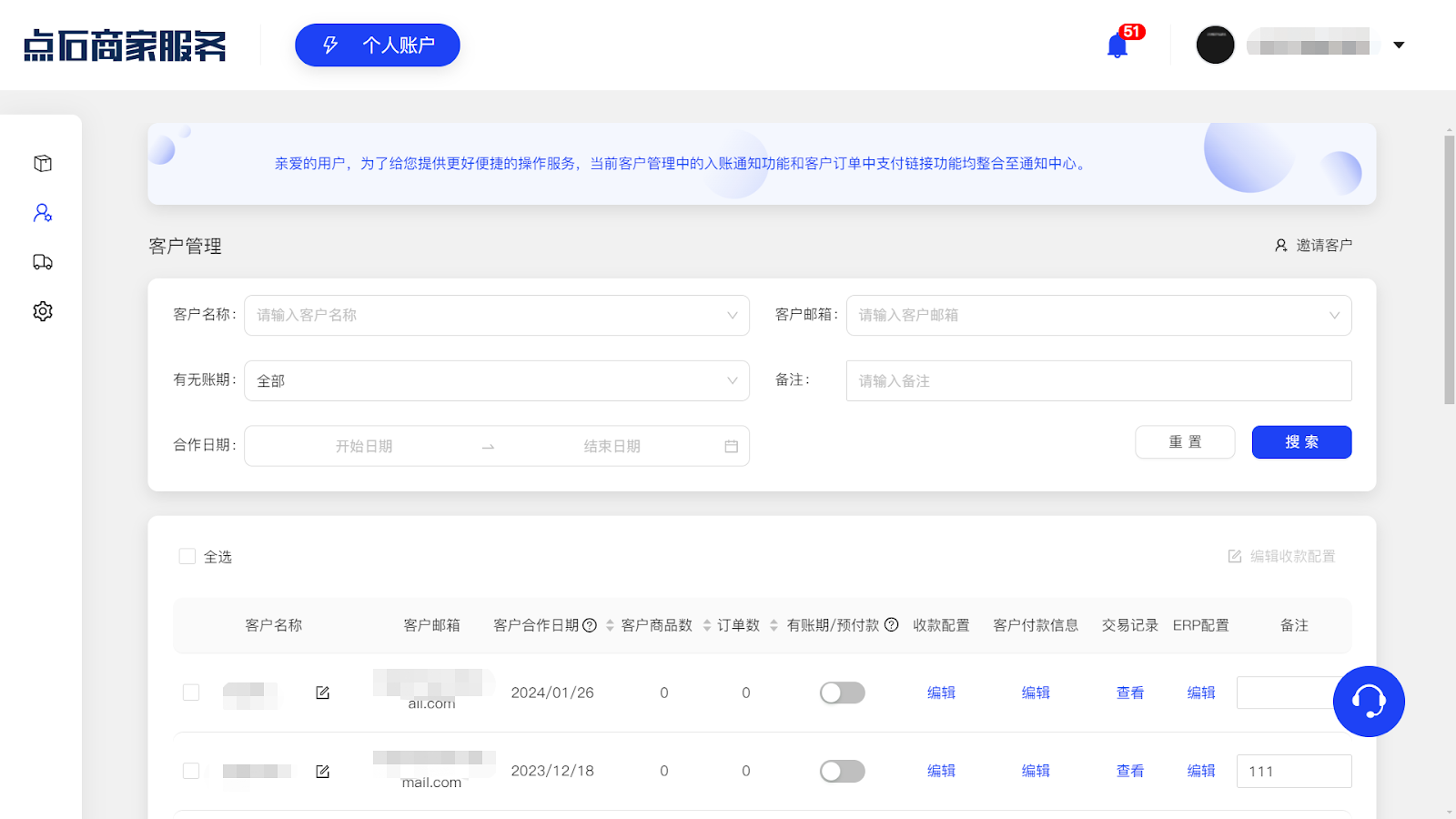
2、创建报价单。
方式一:从报价单管理模块创建
① 点击报价管理 — 报价单管理。
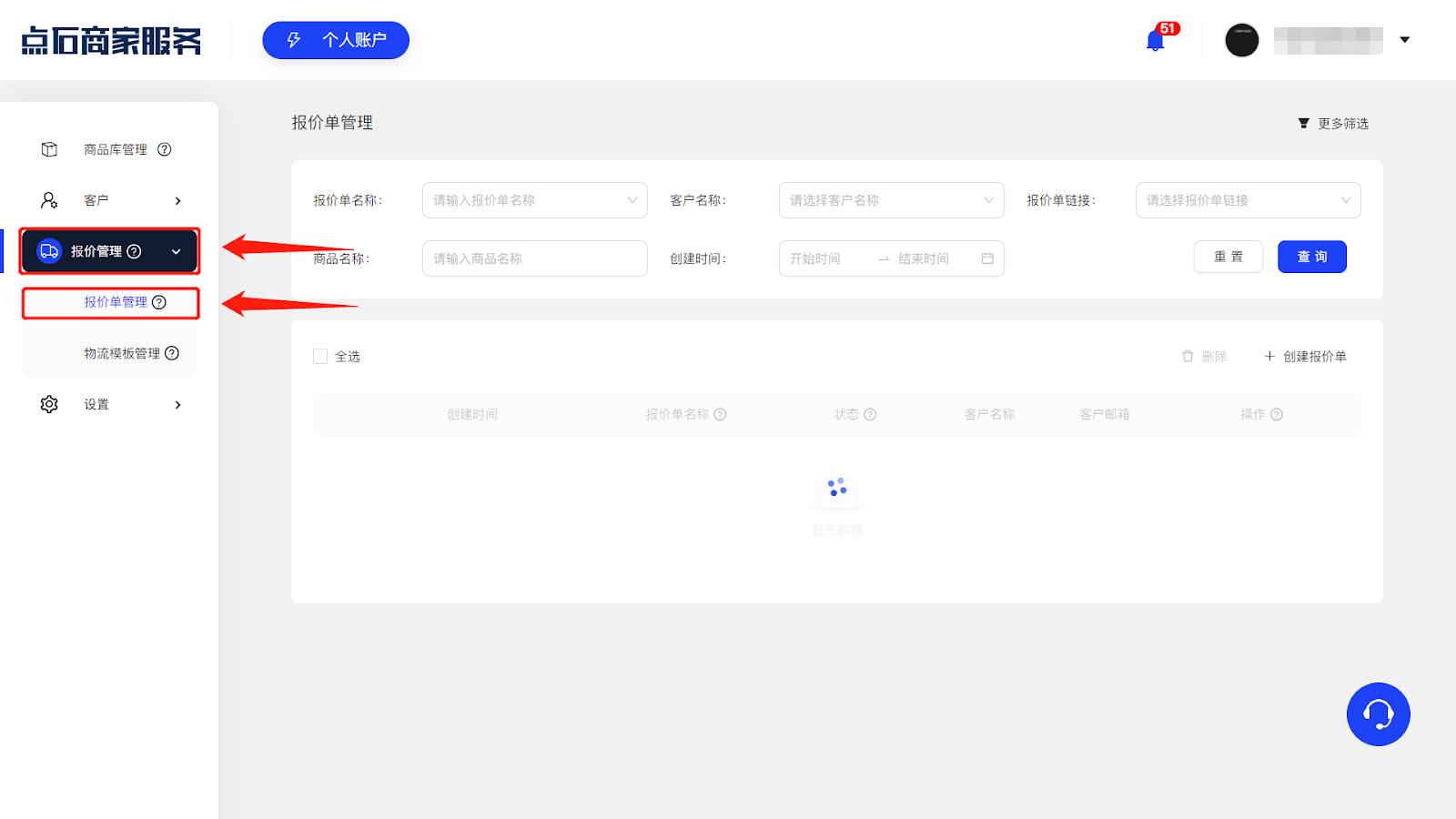
②点击+创建报价单。
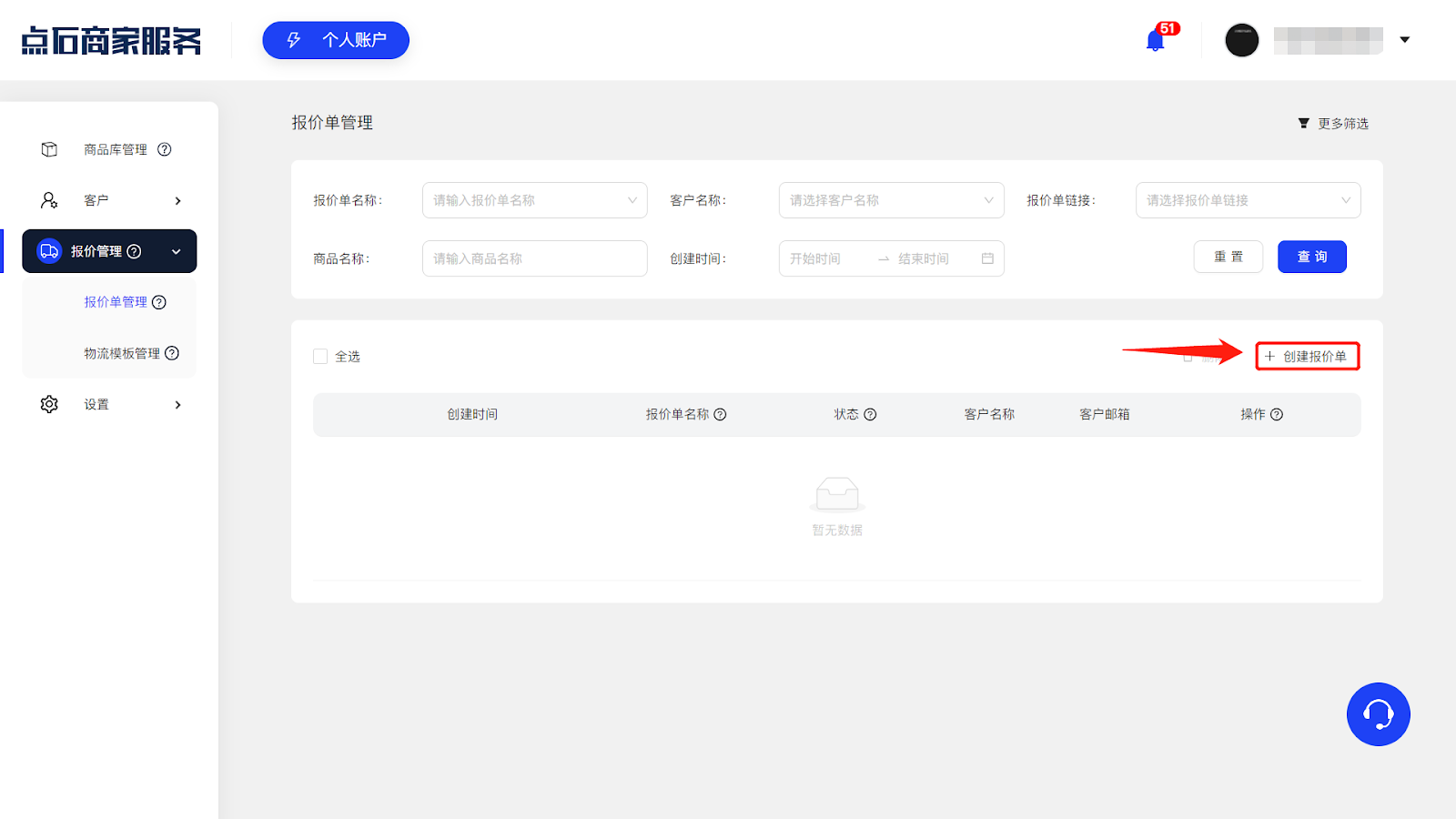
方式二:从商品库创建
① 点击商品库管理。
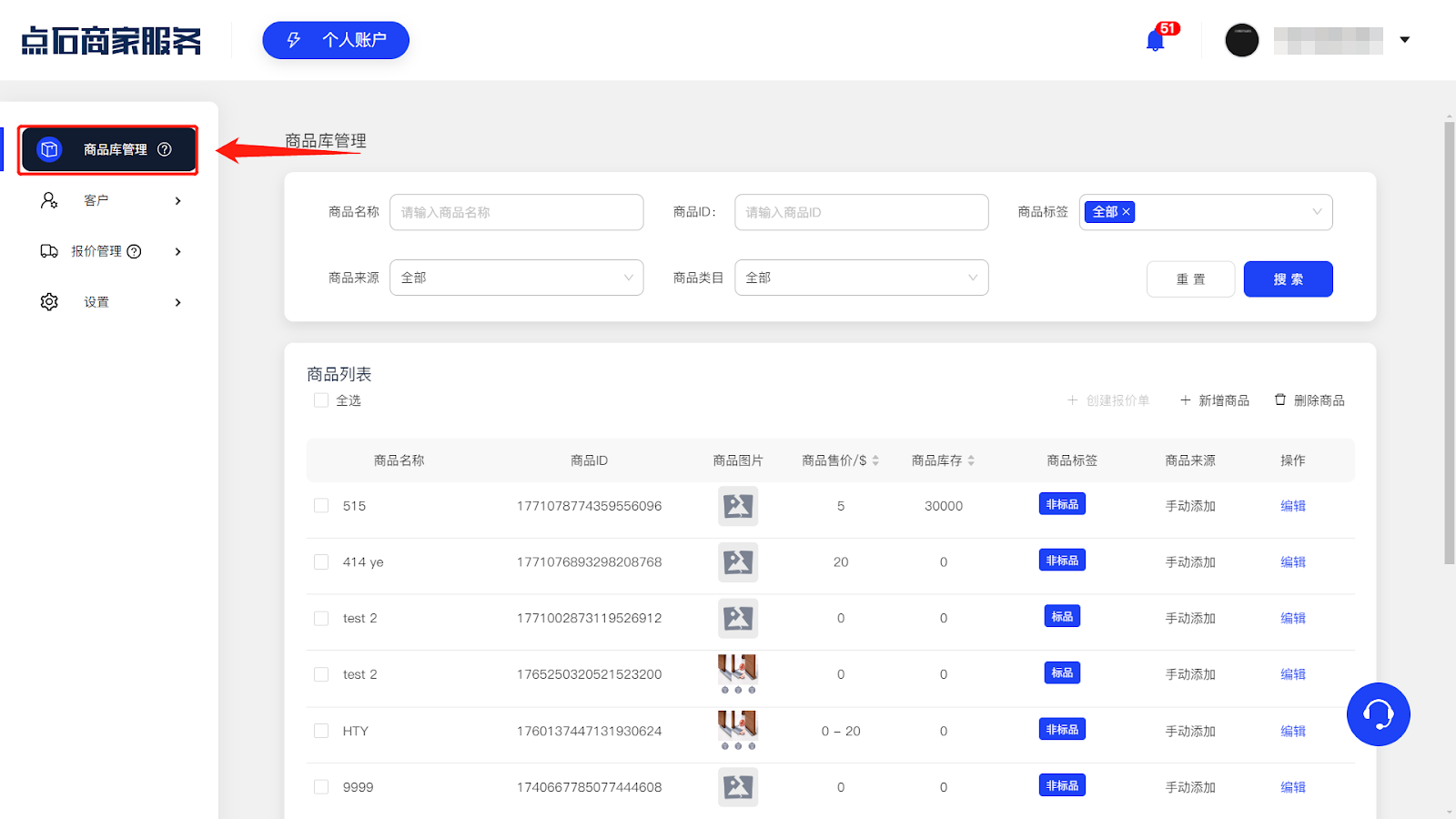
②选中至少一个商品 — 点击创建报价单。
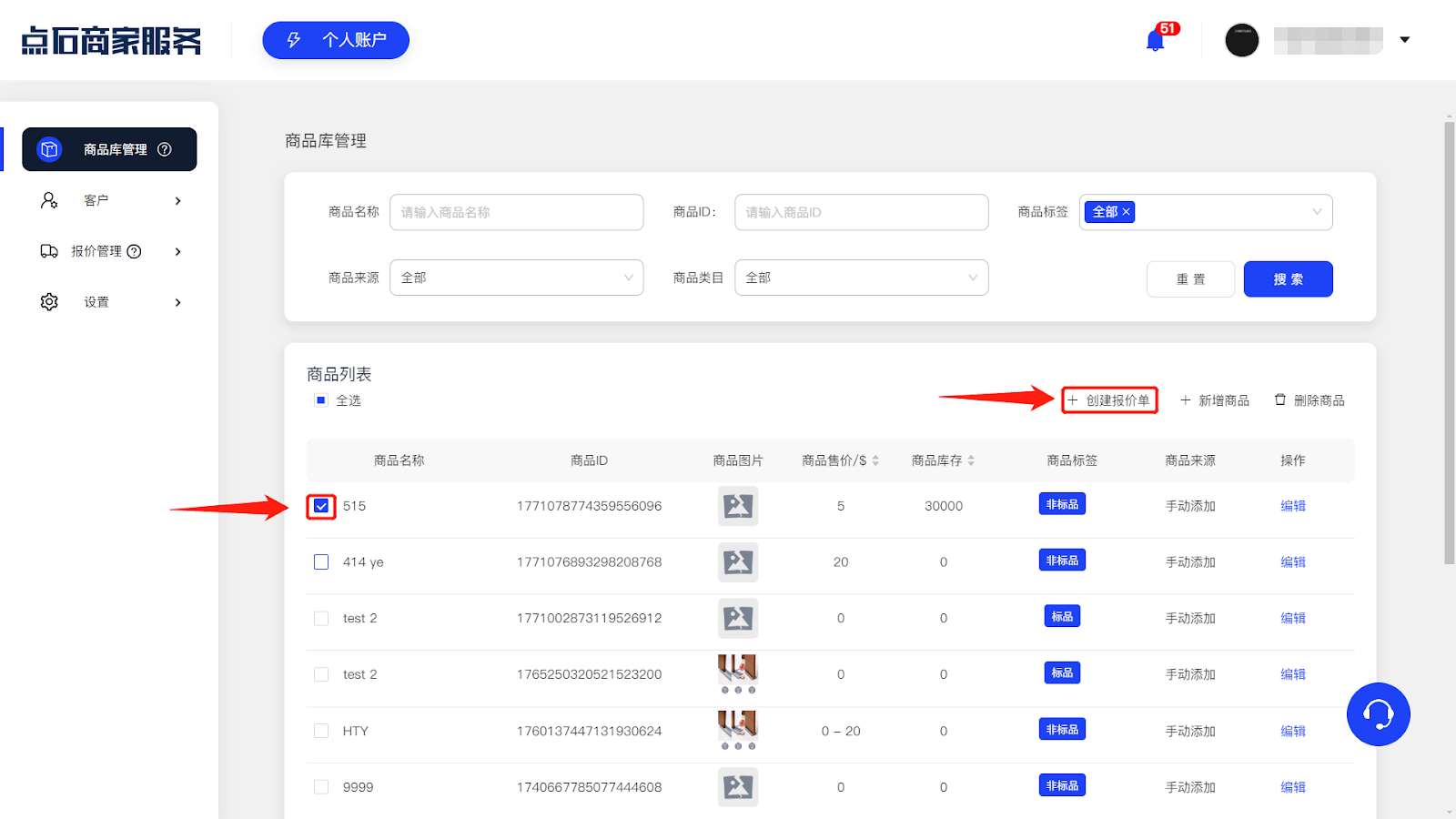
或点击编辑 — 商品SKU管理部分选中至少一个商品 — 点击+创建报价单。
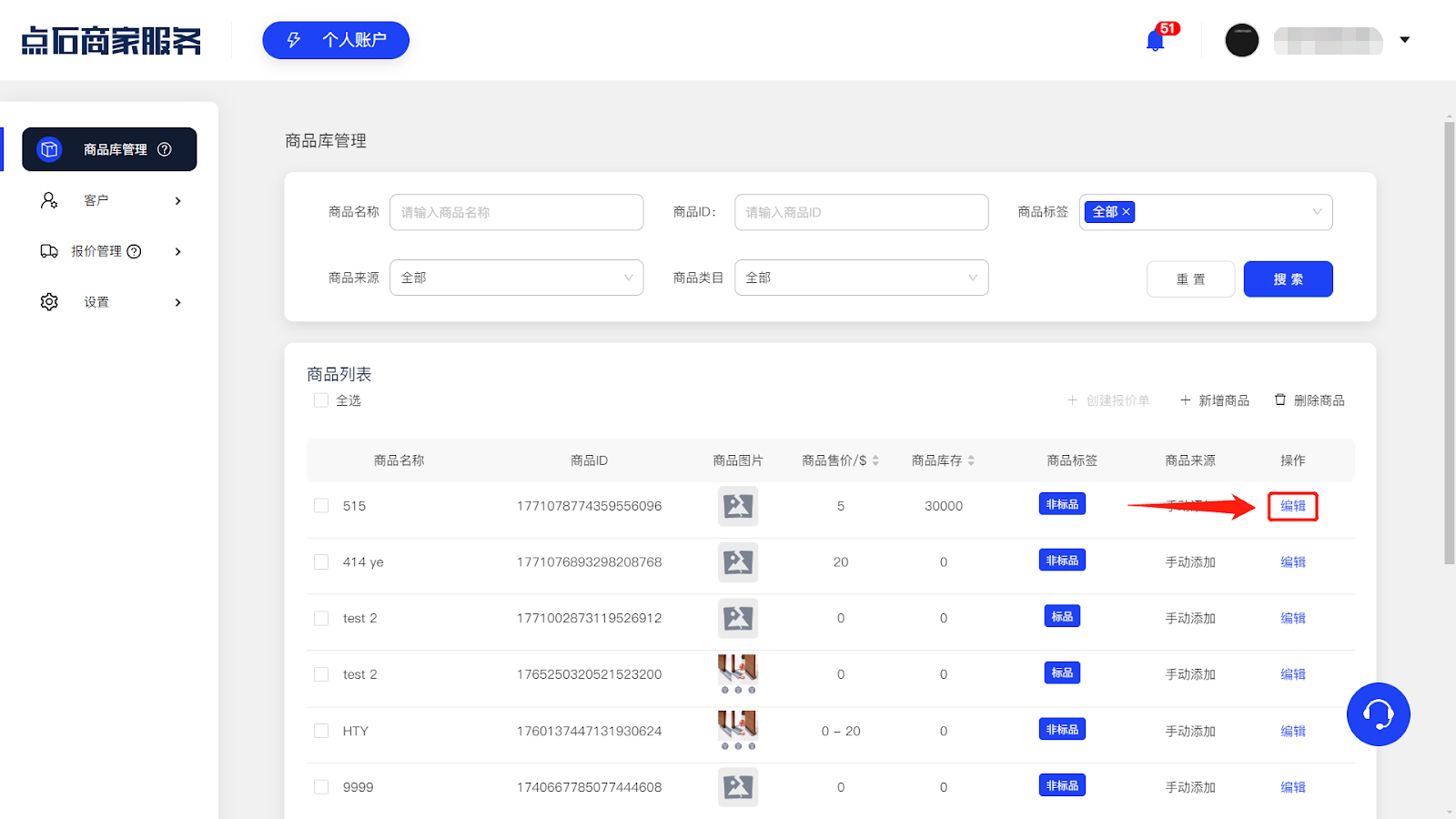
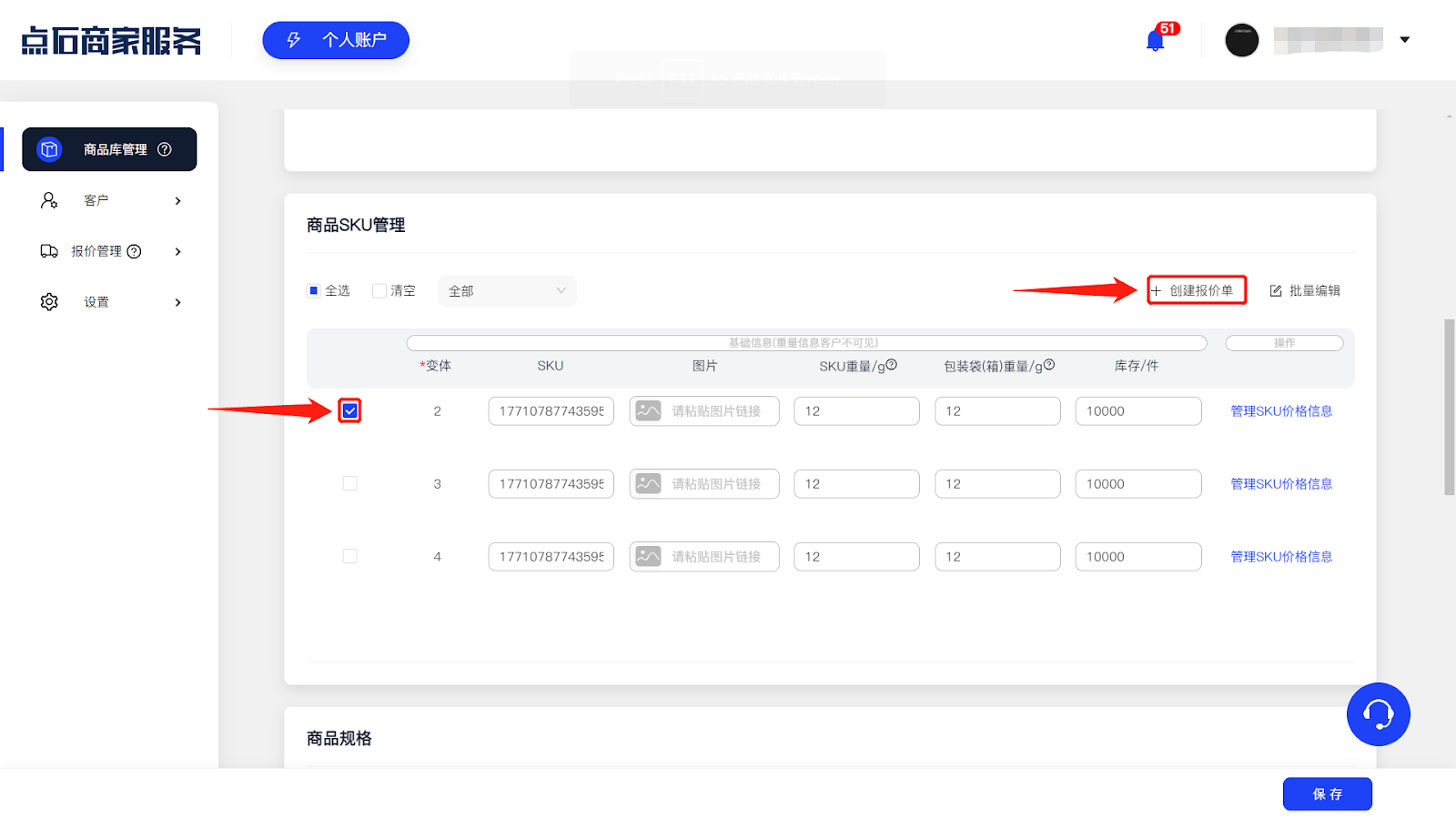
方式三:从客户商品创建
① 点击客户 — 客户商品。
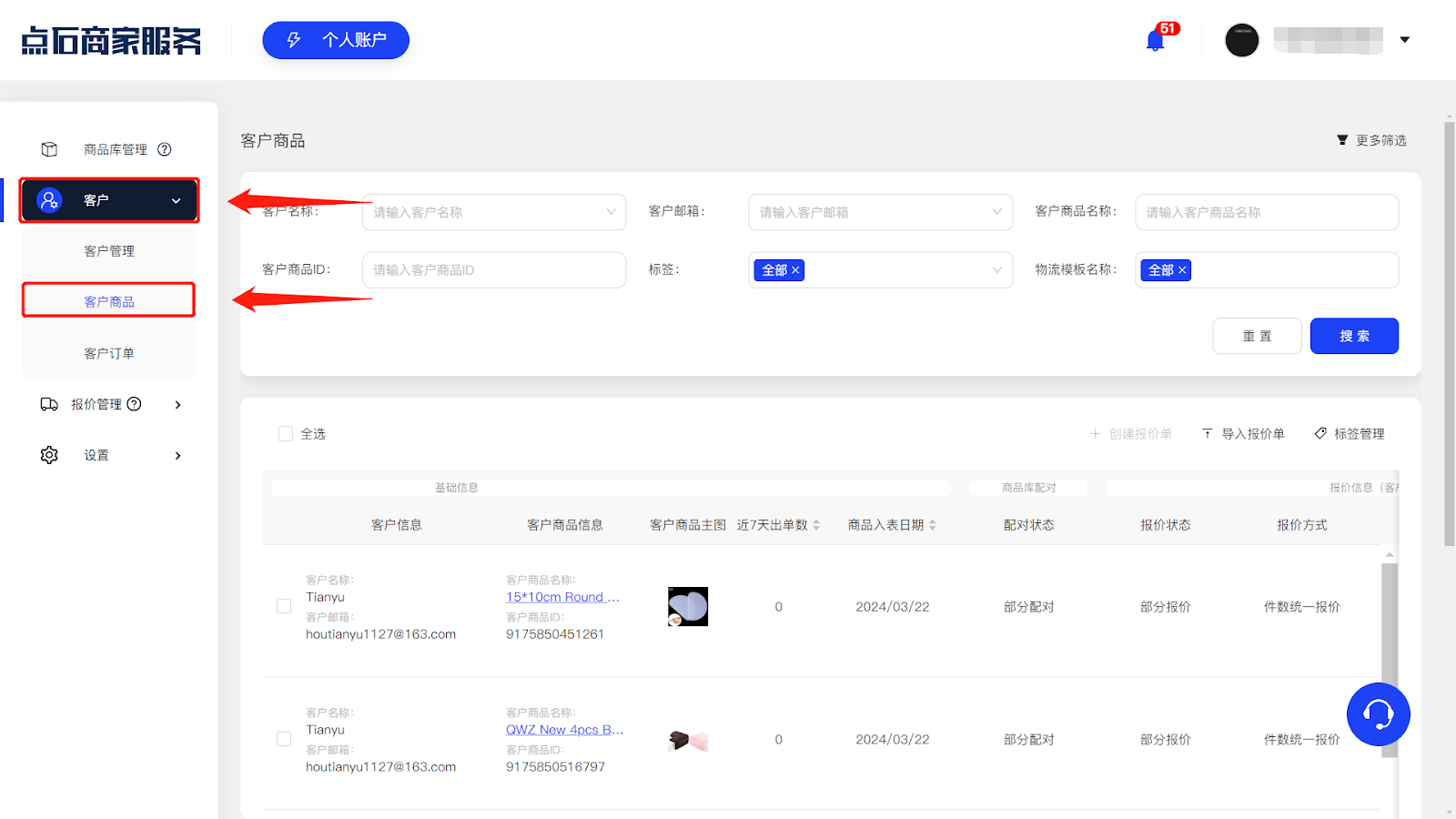
② 选中至少一个商品 — 点击+创建报价单。
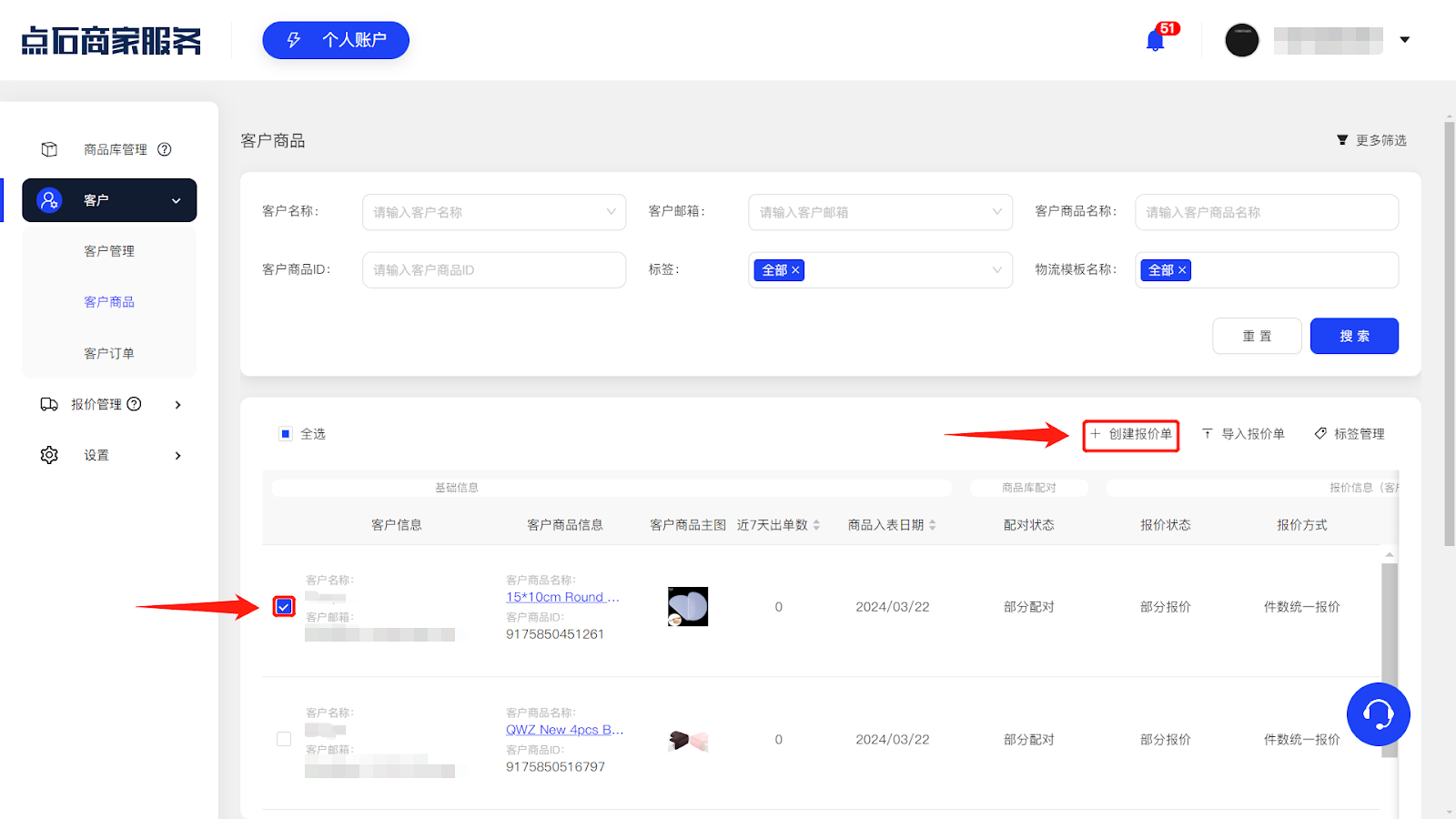
或点击管理报价 — 选中至少一个商品 — 点击+创建报价单。
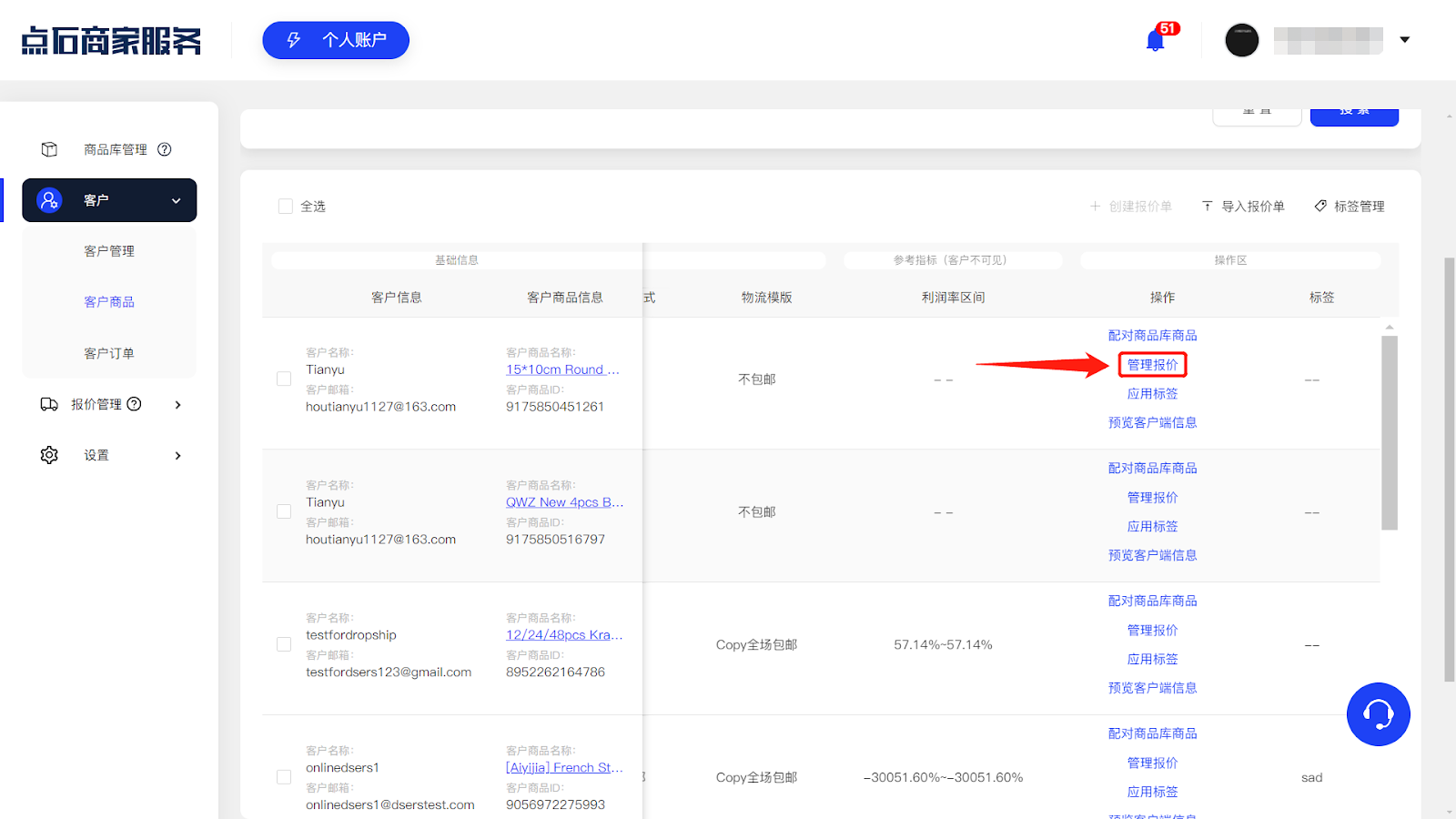
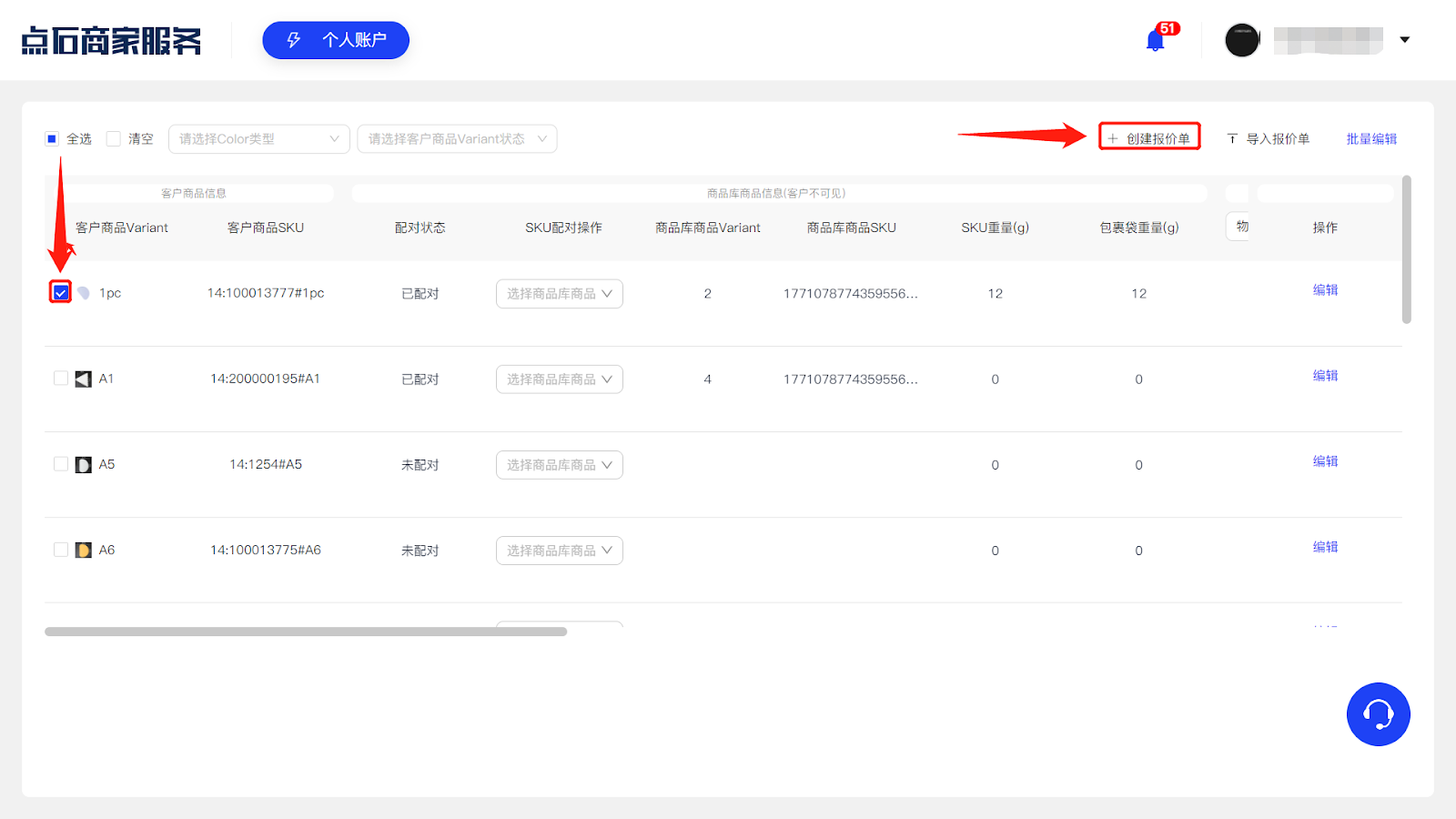
3、找到报价单命名部分,报价单名称一栏输入您想要的命名 — 点击下一步。
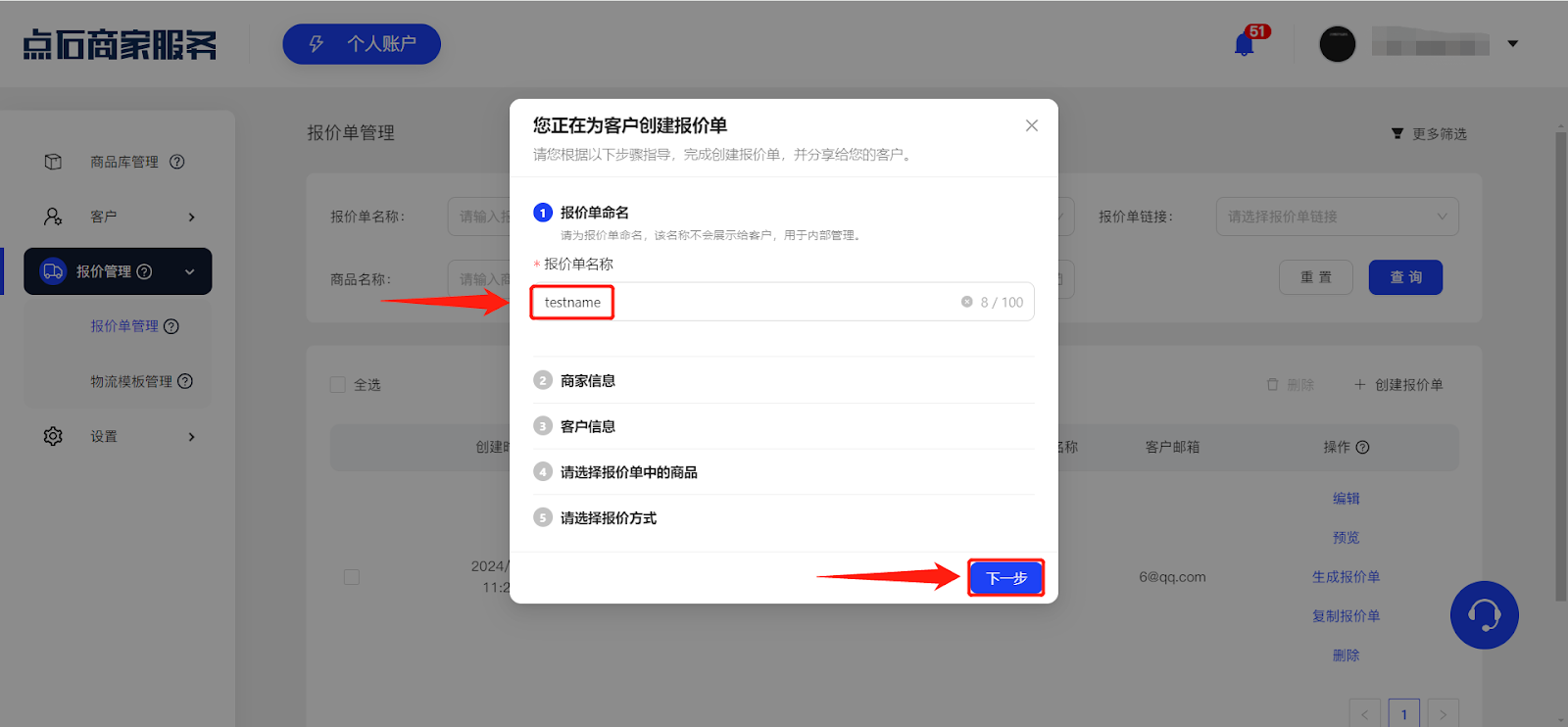
4、定位到商家信息部分,点击上传Logo完成logo图片上传。
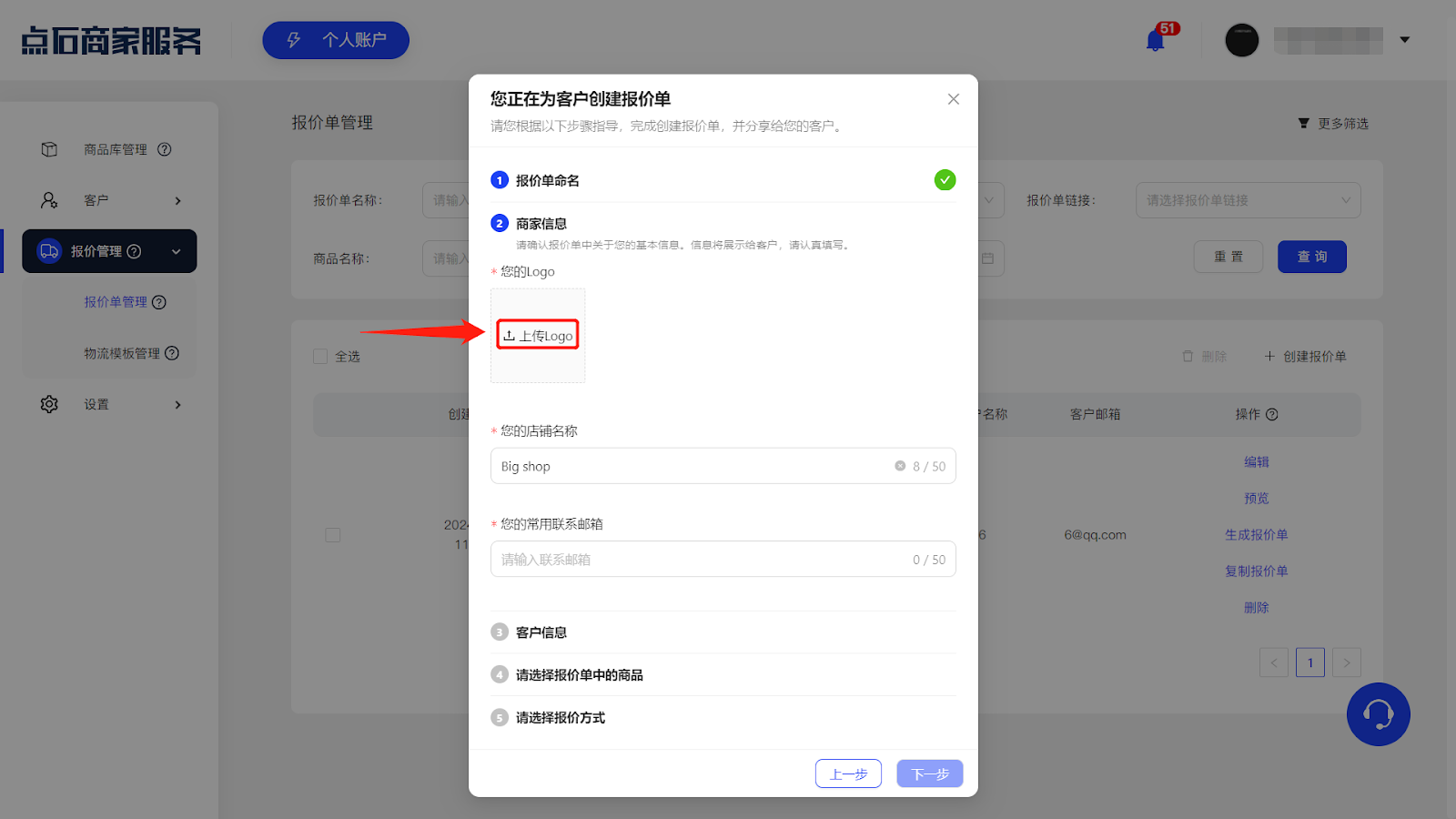
5、在您的店铺名称一栏,保留默认店铺名称或手动修改店铺名称。
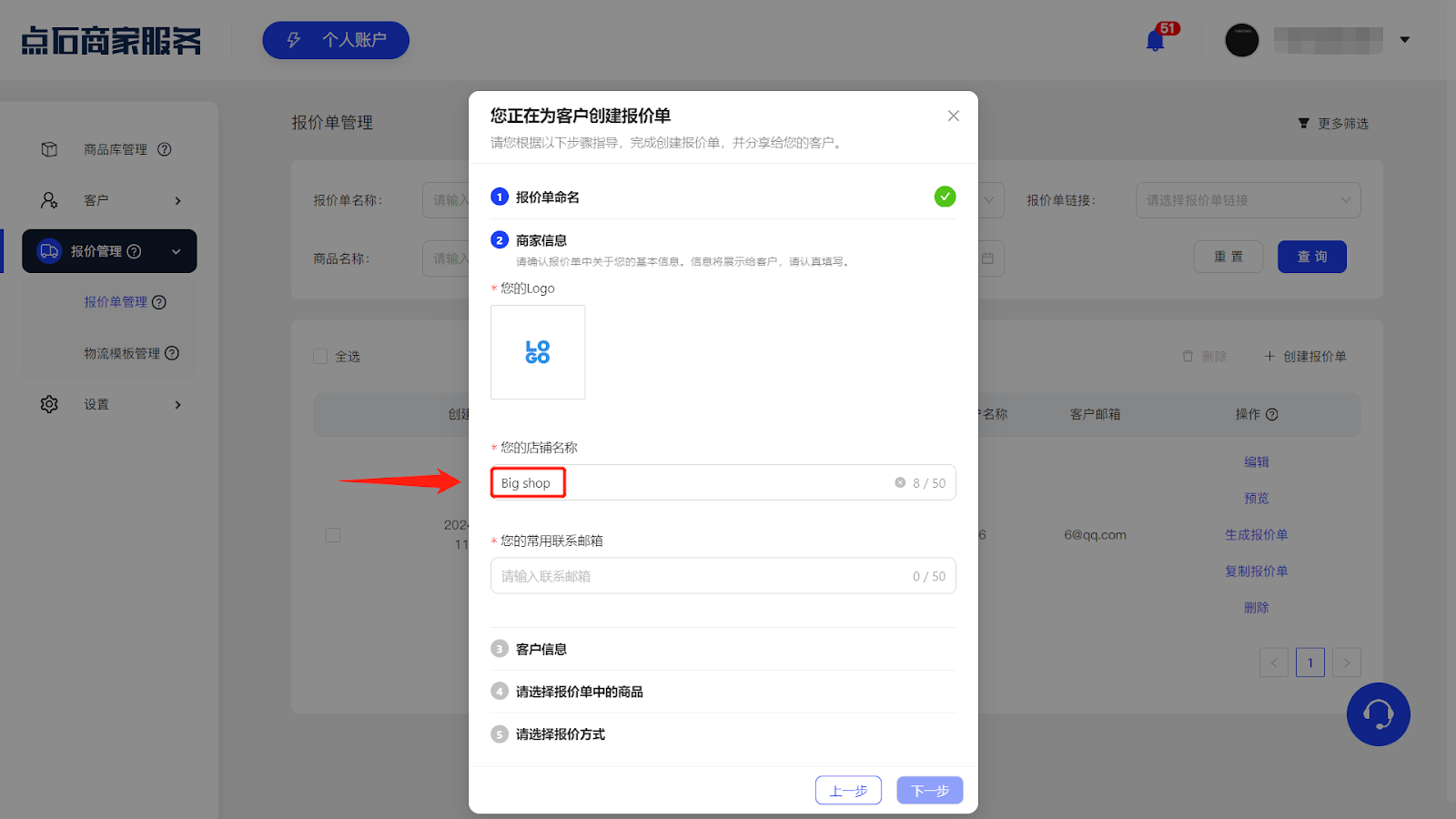
6、在您的常用联系邮箱一栏,填写您的电子邮箱地址 — 点击下一步。
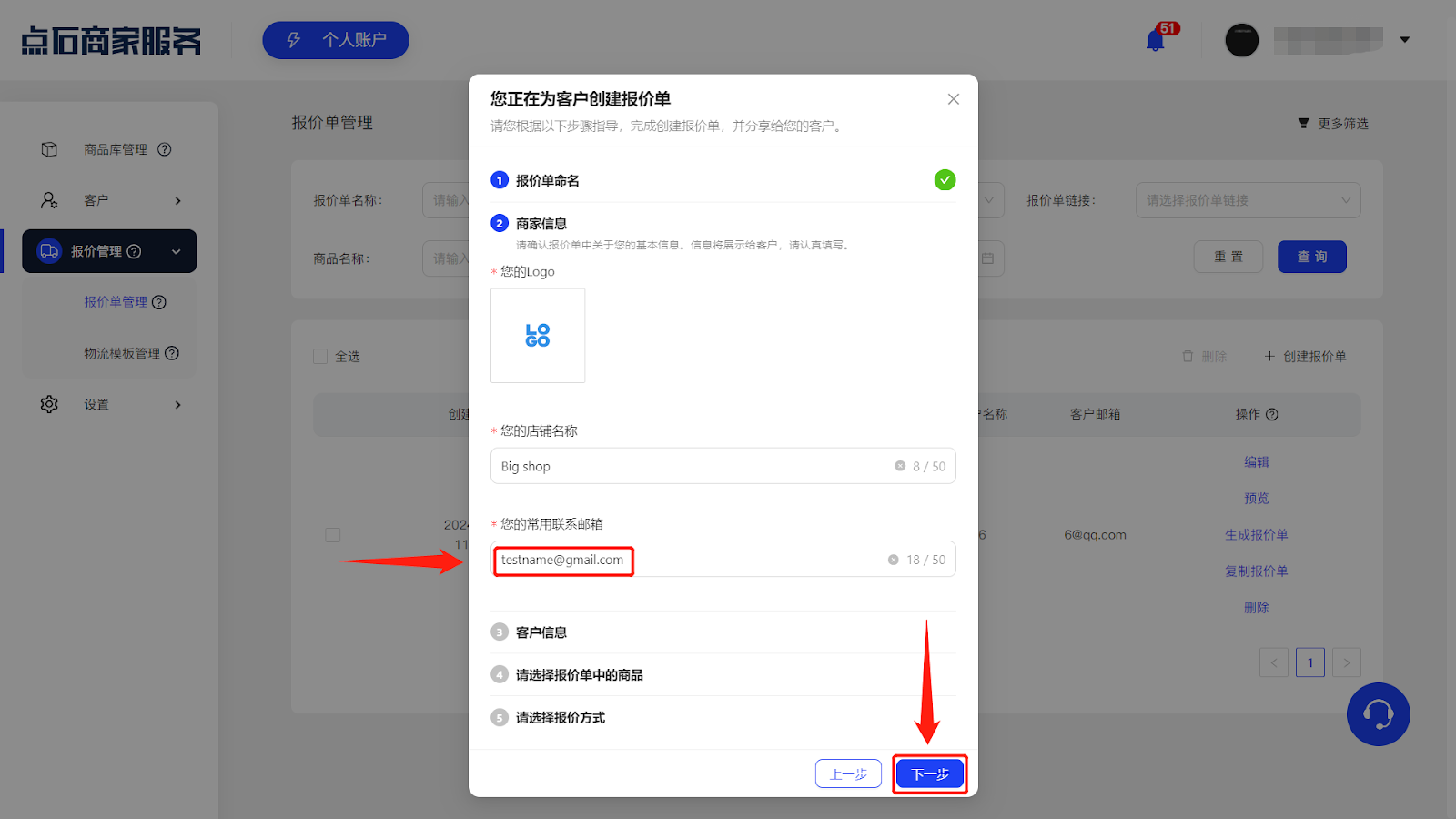
7、在客户信息部分,完善报价单客户信息。
若您点击 选择老客户,在客户名称一栏从已有客户信息下拉菜单中选择客户名称。同时该客户邮箱将自动填充在客户的联系邮箱一栏。
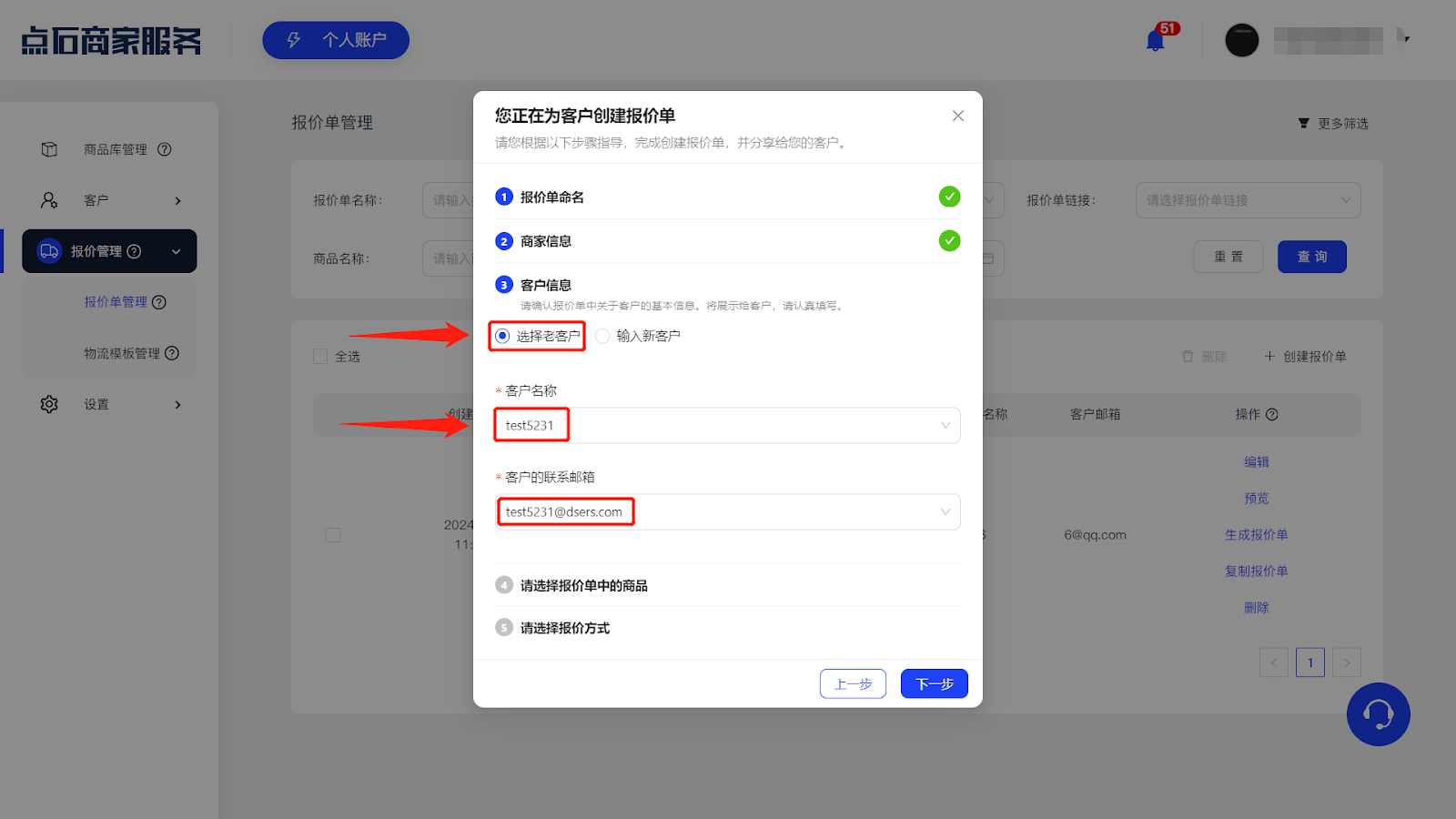
若您点击输入新客户,在客户名称一栏手动输入客户名称 然后在 客户的联系邮箱一栏手动输入客户邮箱地址。
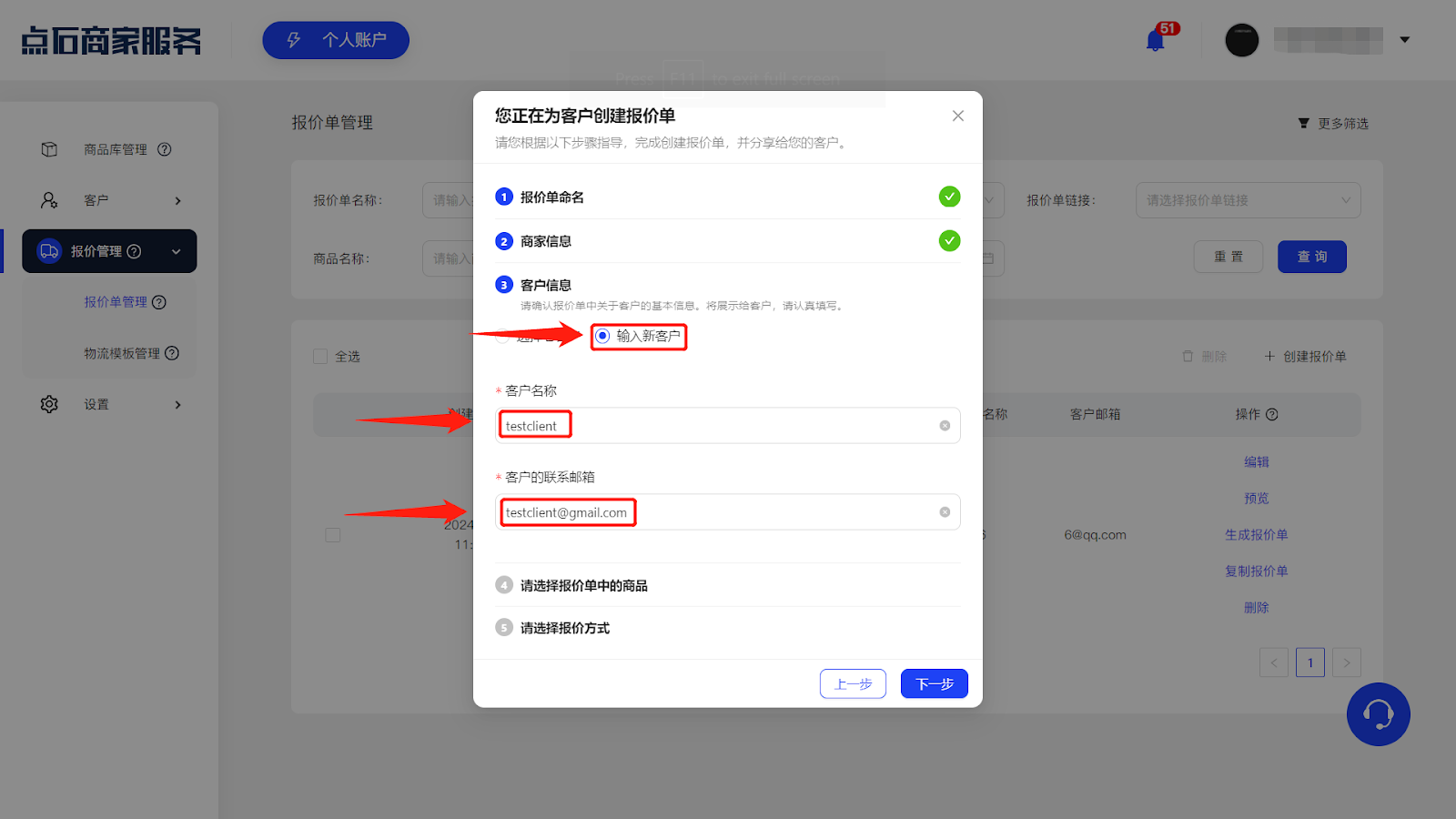
8、编辑好客户信息后,点击下一步。
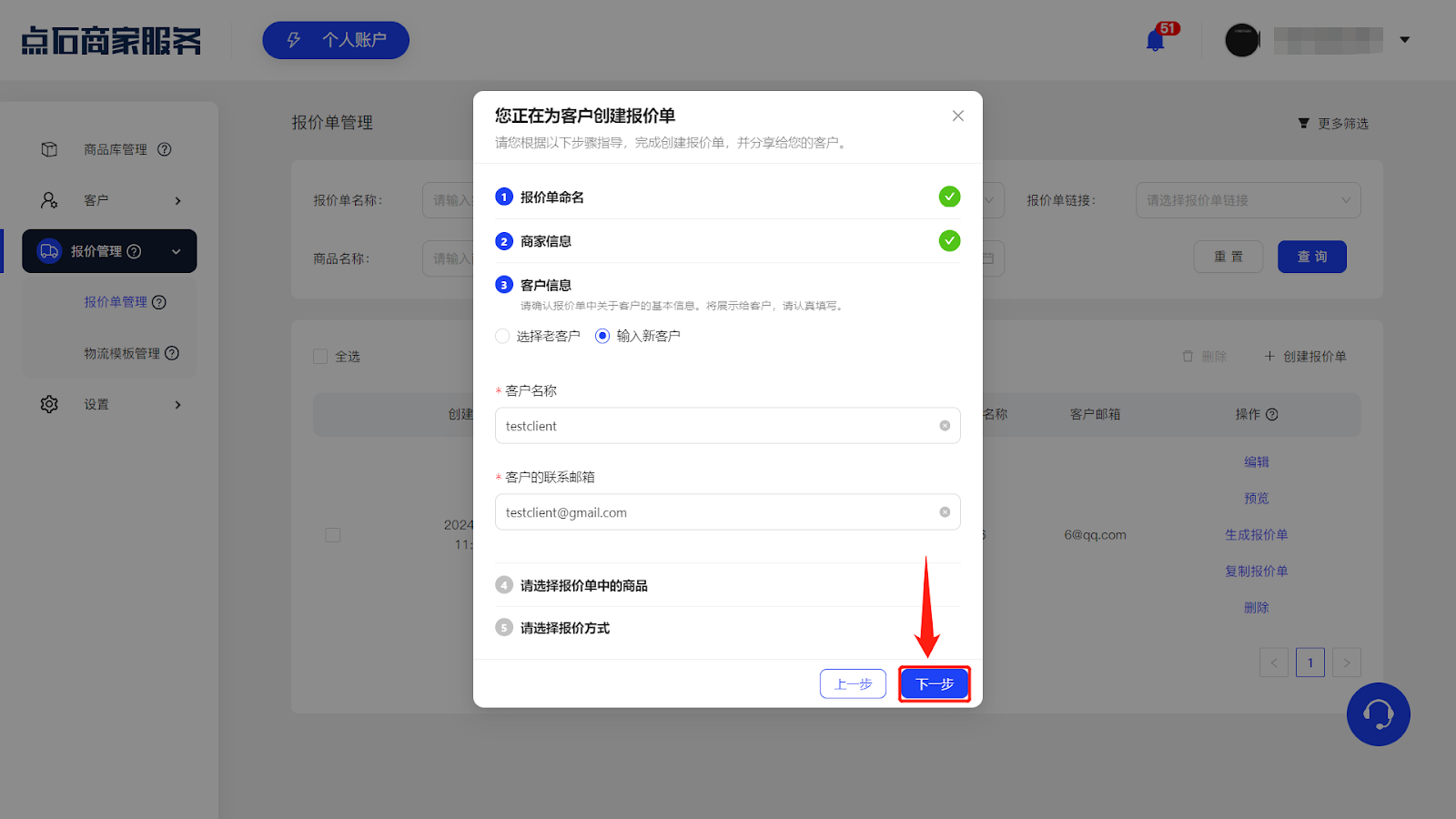
9、在请选择报价单中的商品部分,选择需要报价的商品。
若您选择商品库,点击右侧搜索栏 — 勾选复选框选择商品 — 点击添加。
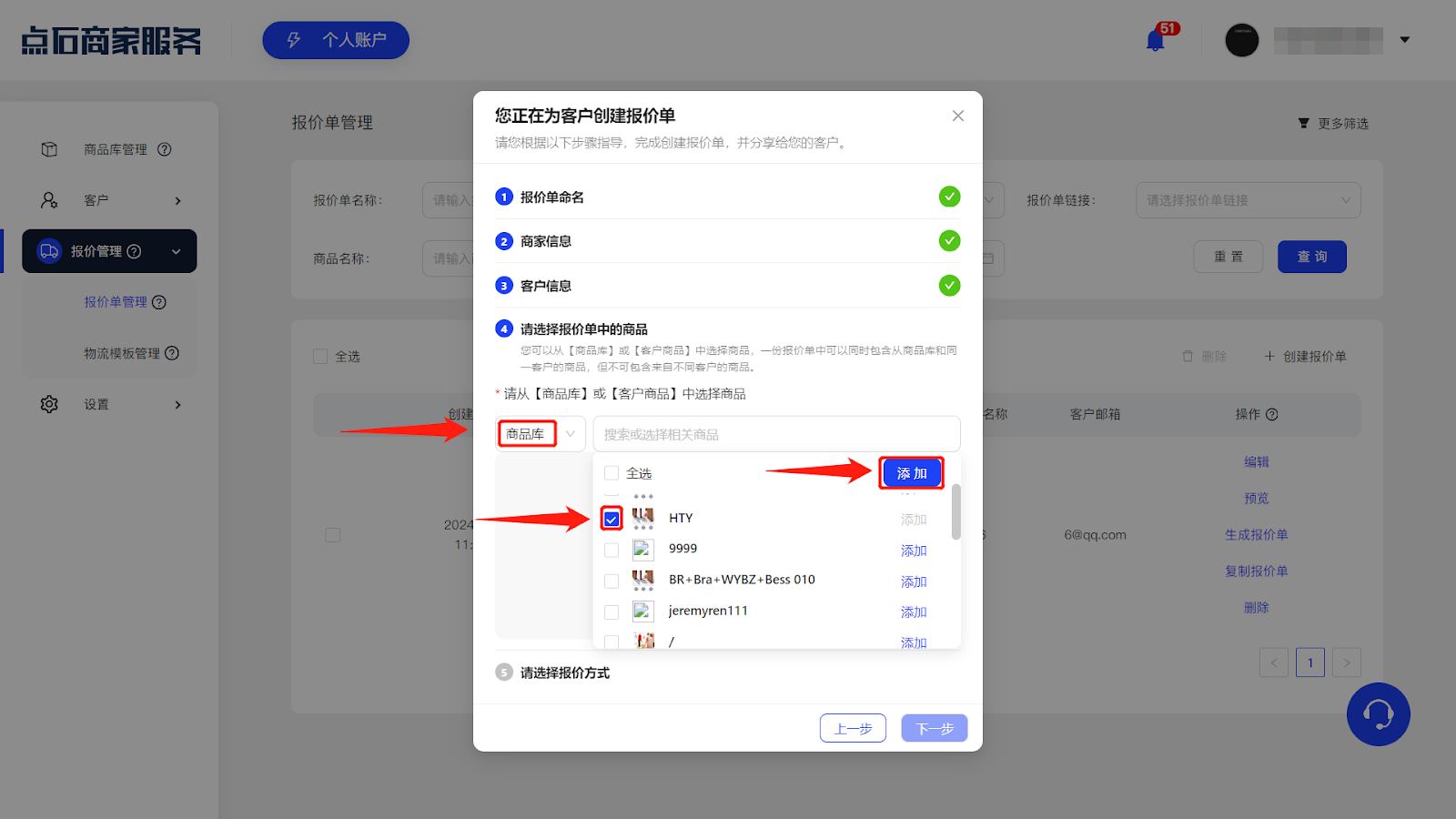
若您选择客户商品,选择客户名称 — 点击右侧搜索栏 — 勾选复选框选择商品 — 点击添加。
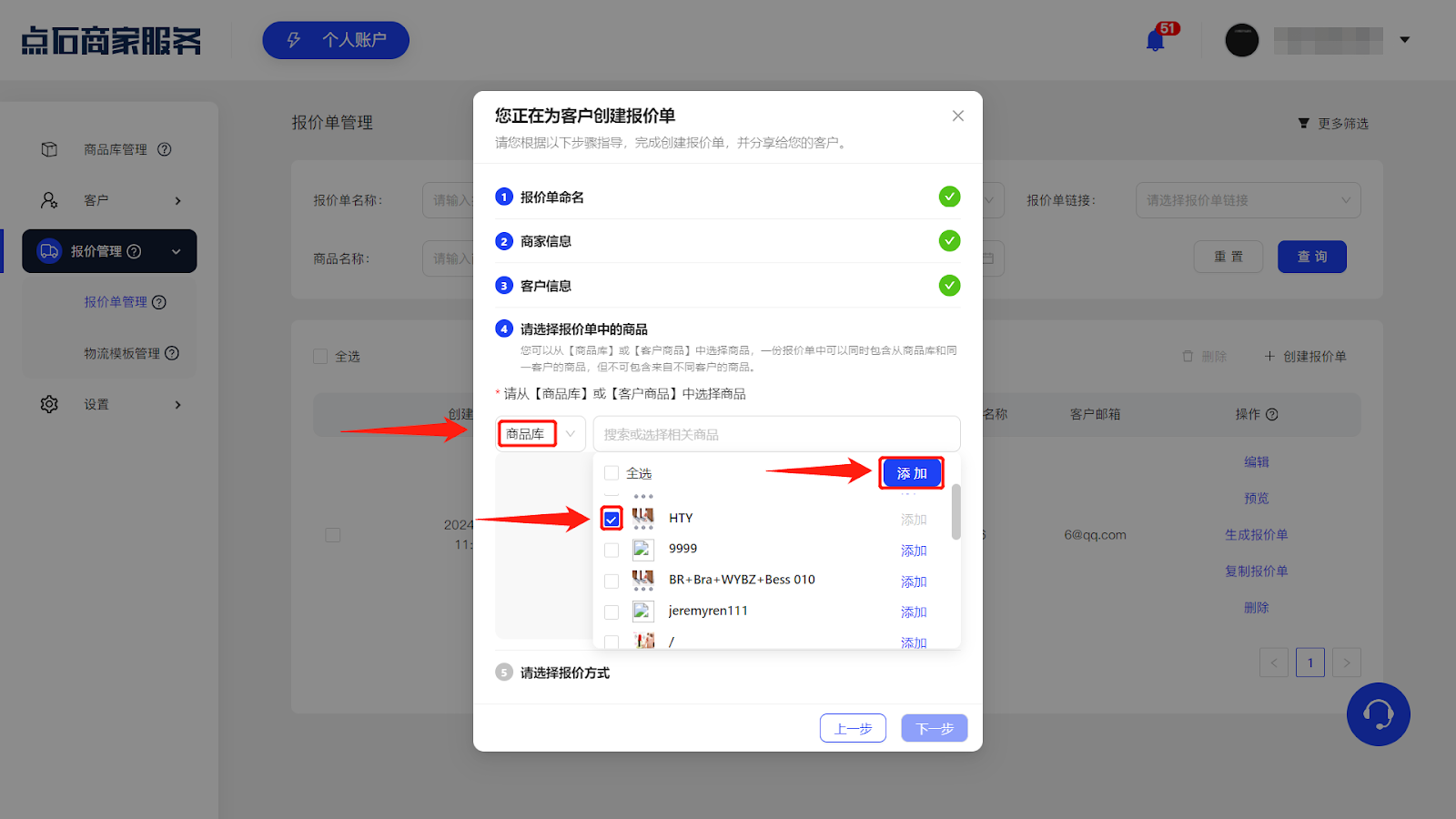
10、选择报价所需商品后,点击下一步。
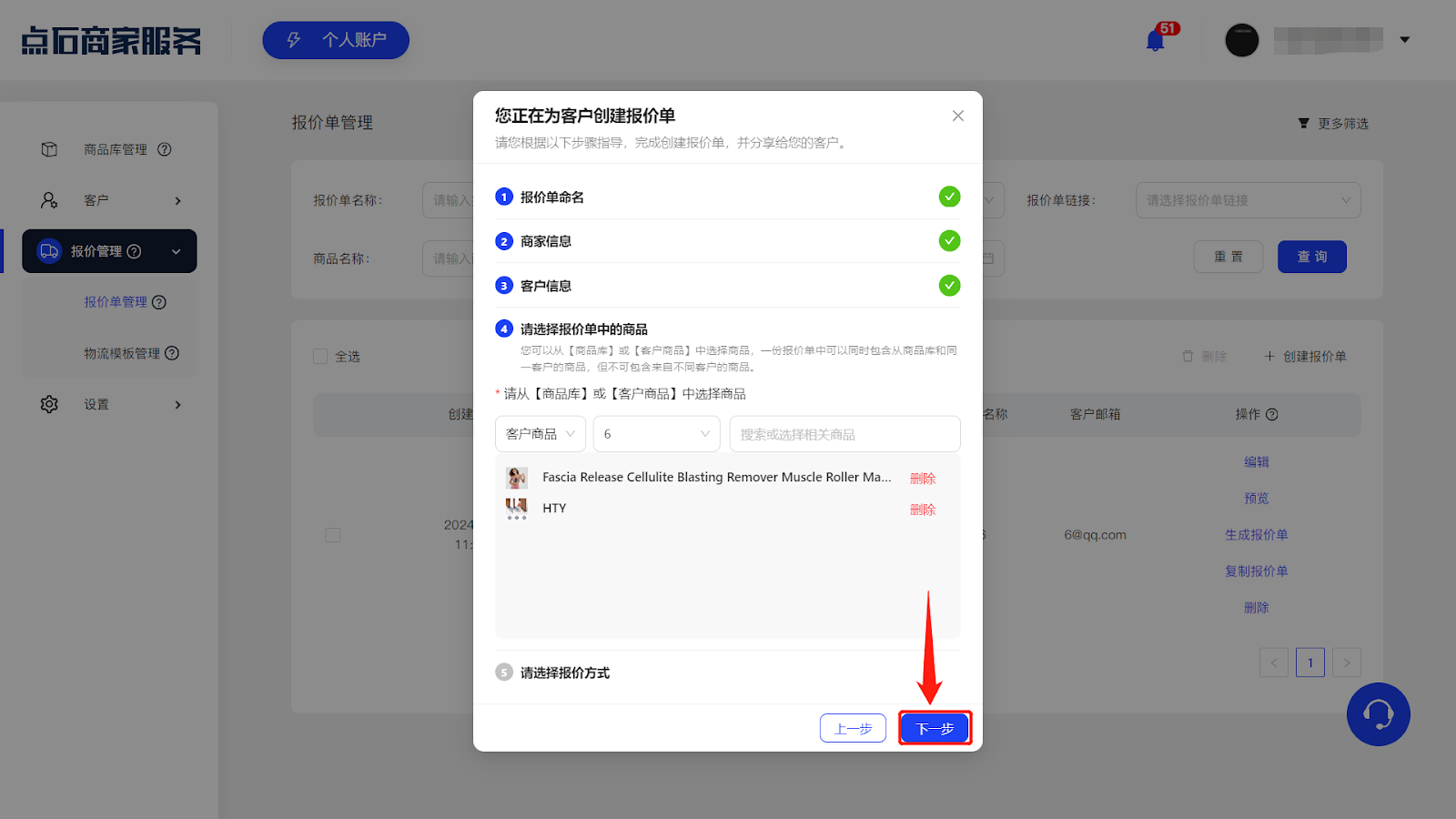
11、在请选择报价方式部分,点击报价方式下拉框,选择件数统一报价或件数差异报价。
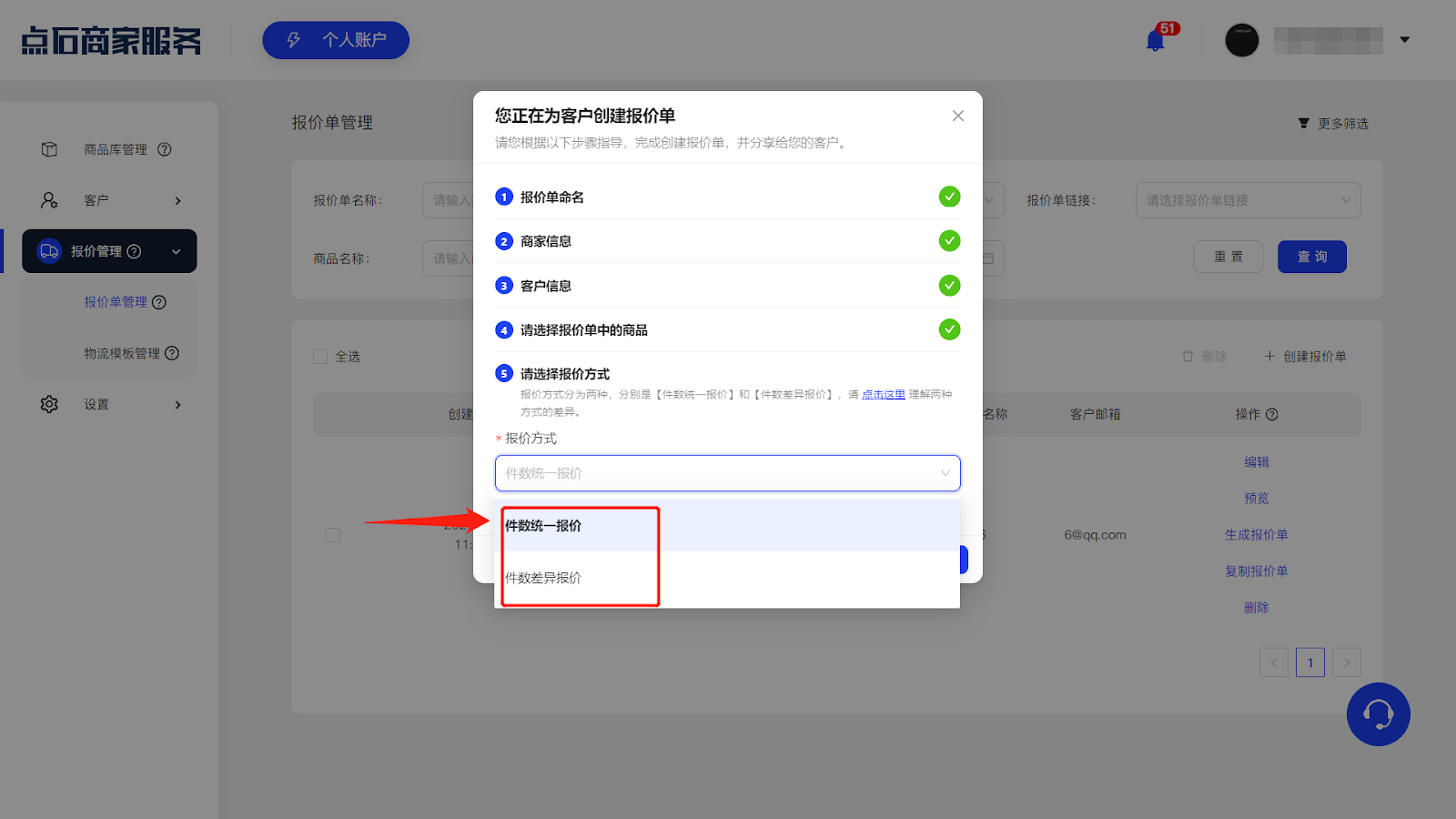
12、确认好所填信息后,点击下一步。
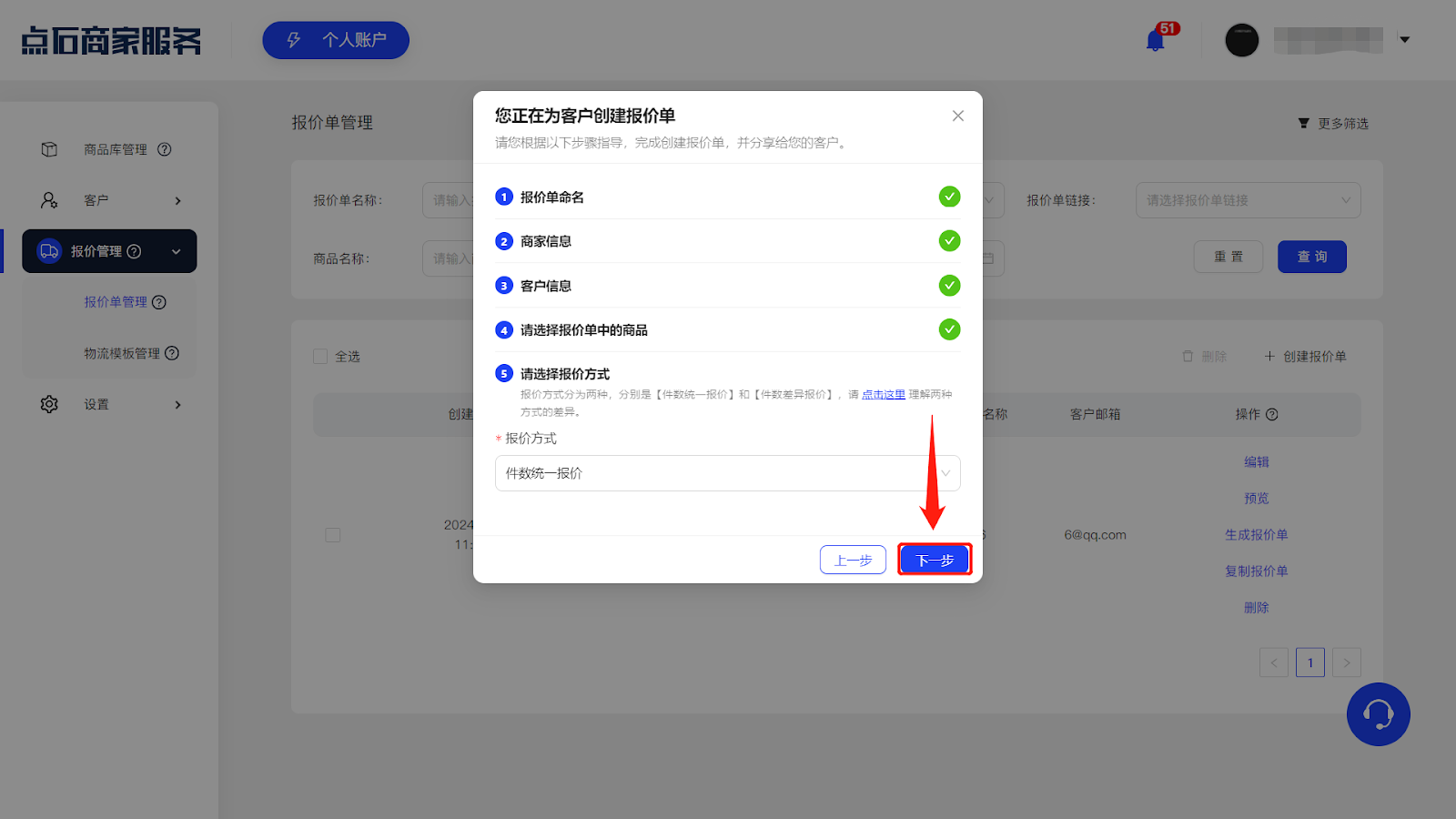
13、在报价方式部分,默认目的地国家下拉框选择目的地国家。
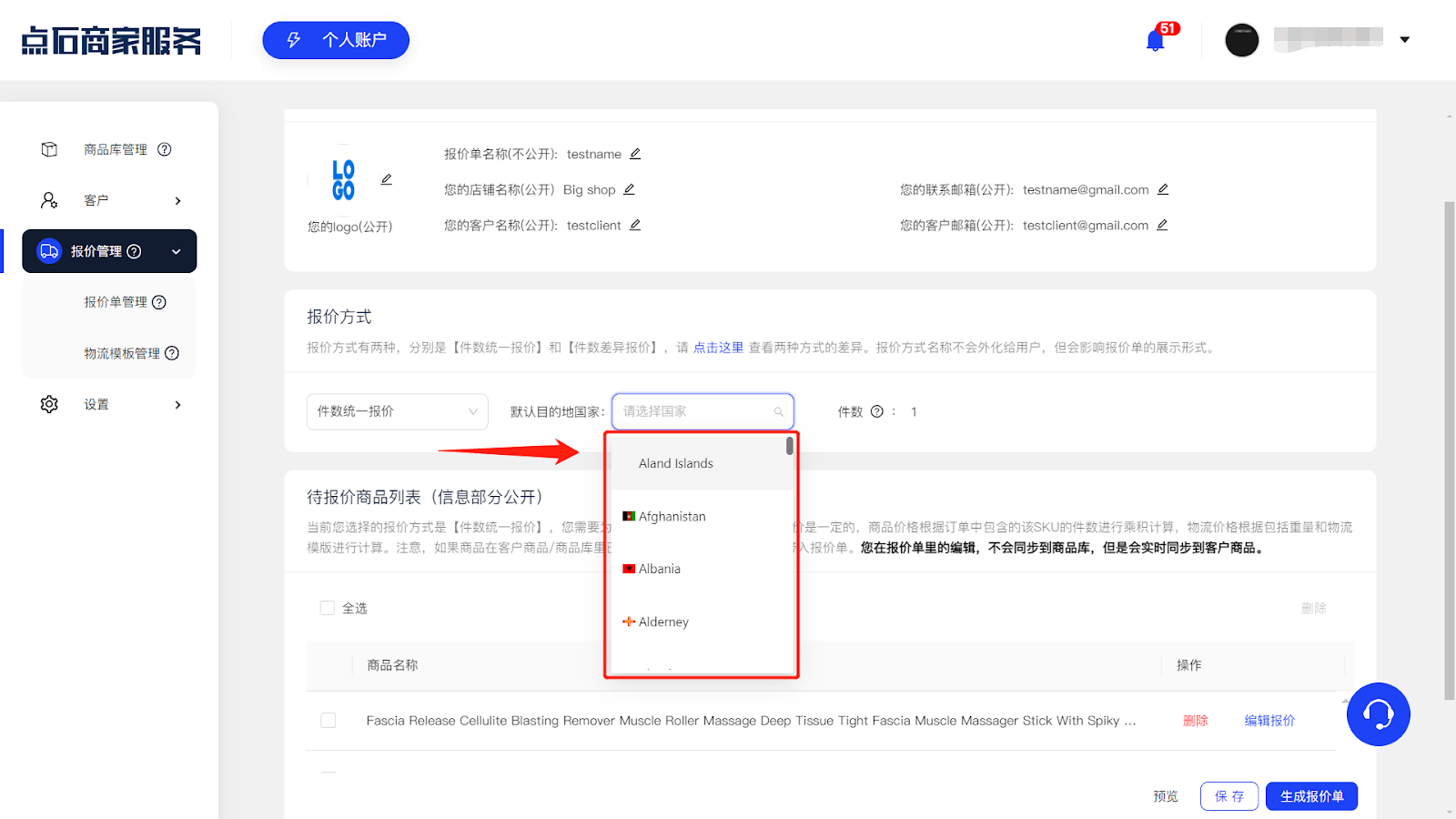
14、在待报价商品列表部分,选择一个商品点击右侧编辑报价。
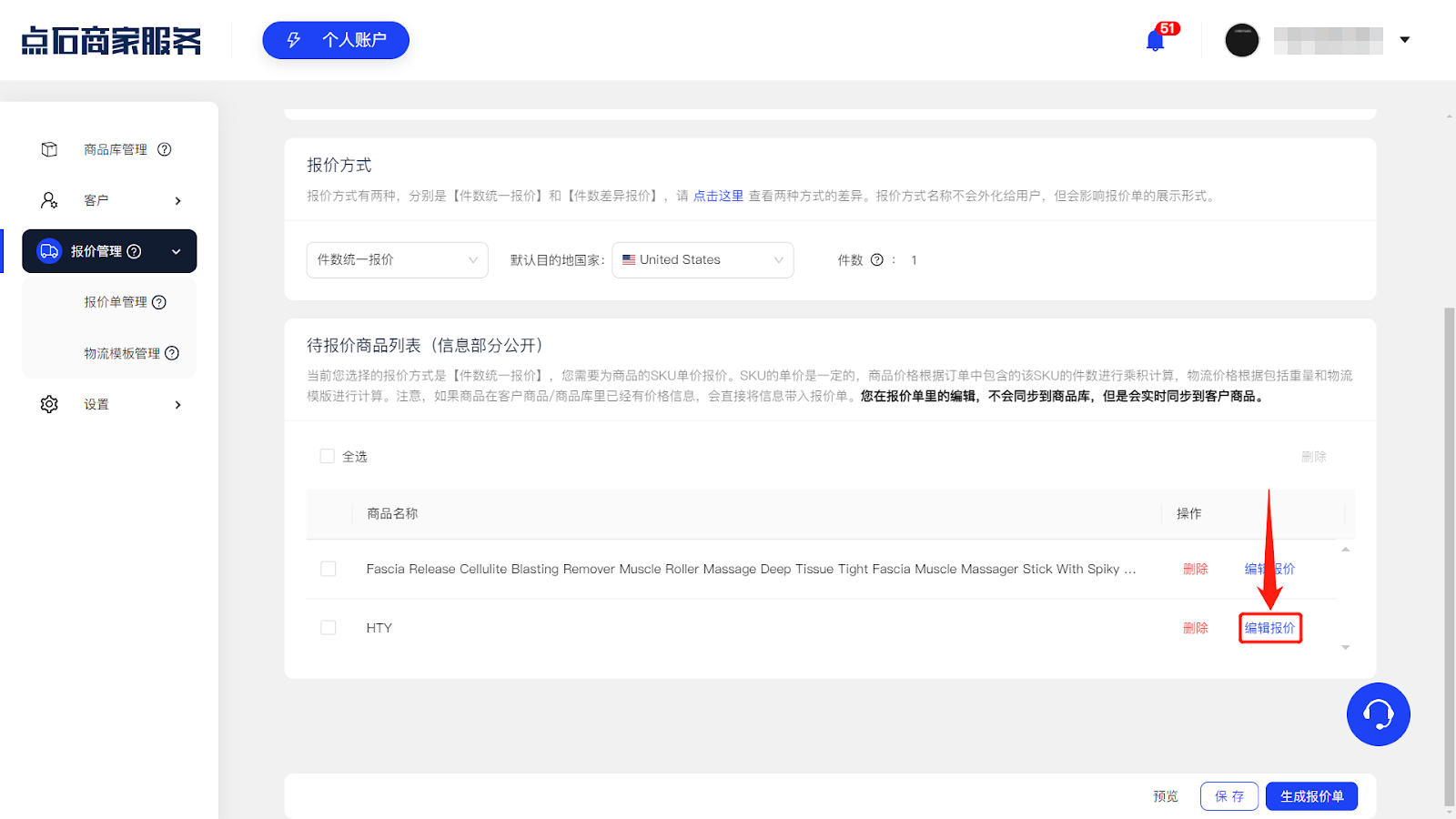
15、在编辑报价页面,选择某一商品点击右侧编辑或选中多个商品后点击批量编辑。
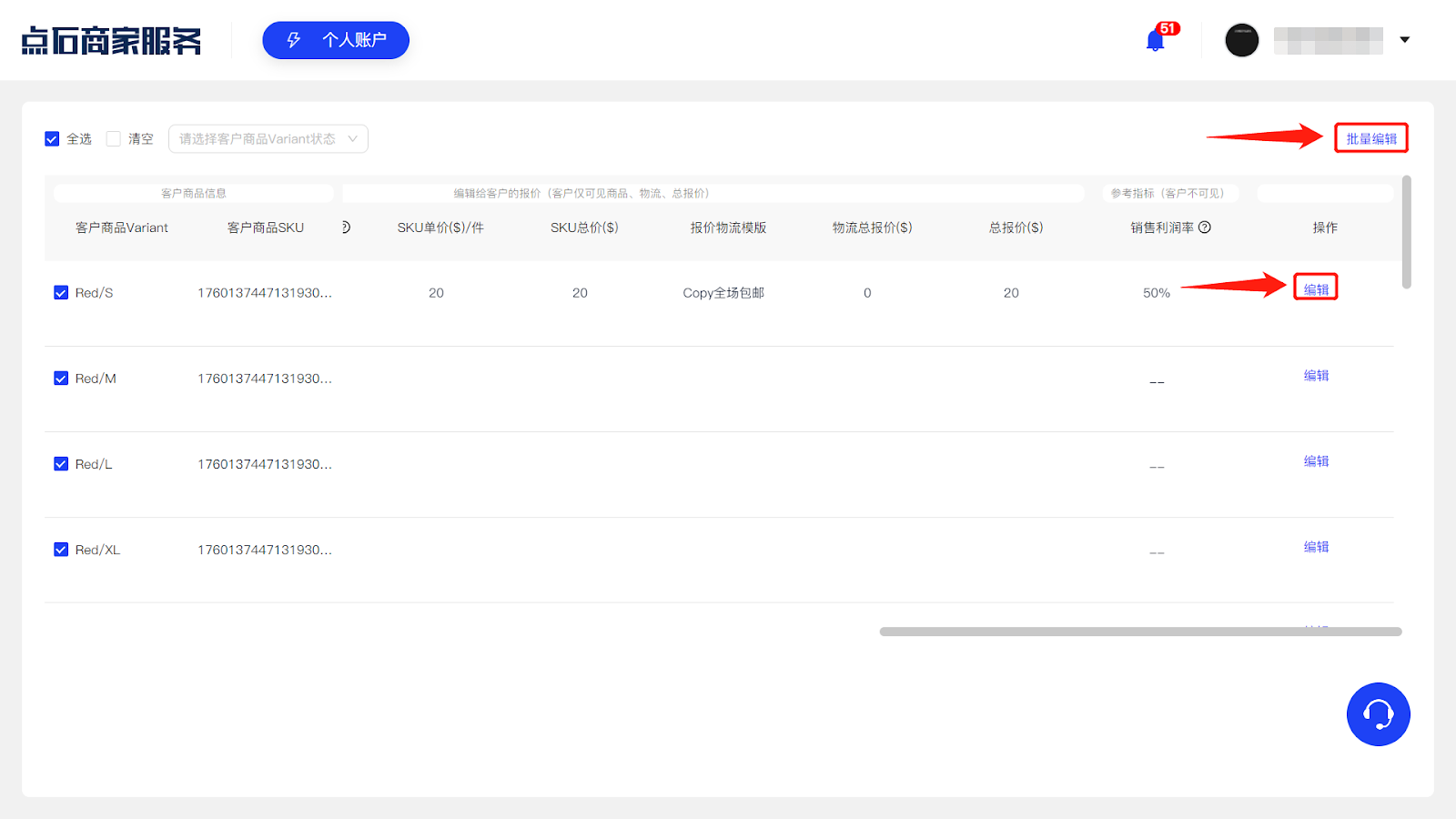
16、编辑SKU重量、包裹袋重量、成本物流模版、报价物流模板、报价类型、SKU单价等信息,点击确定。
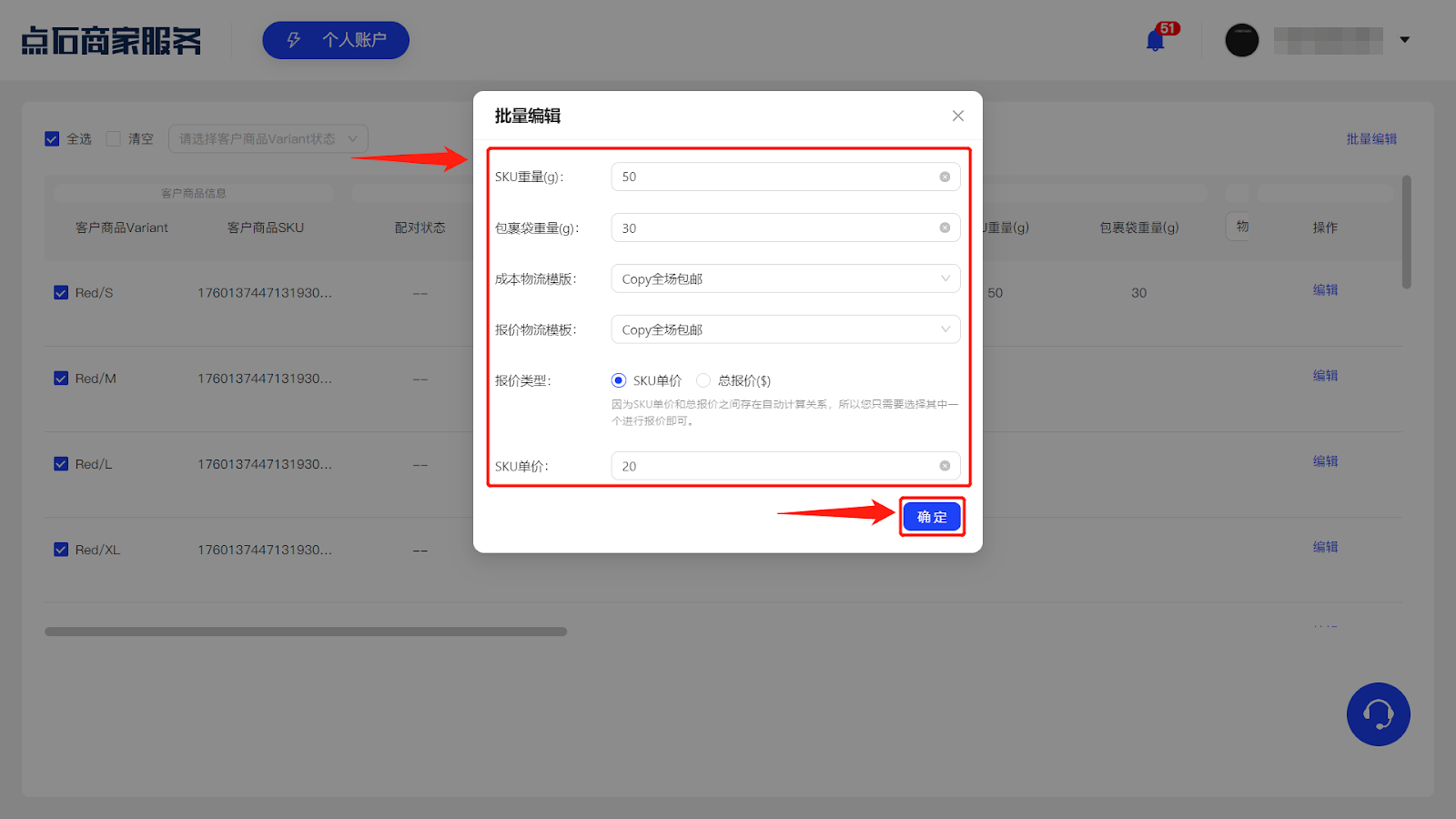
17、返回编辑报价单页面,点击生成报价单。

在报价单管理页面,该报价单状态显示已生成。
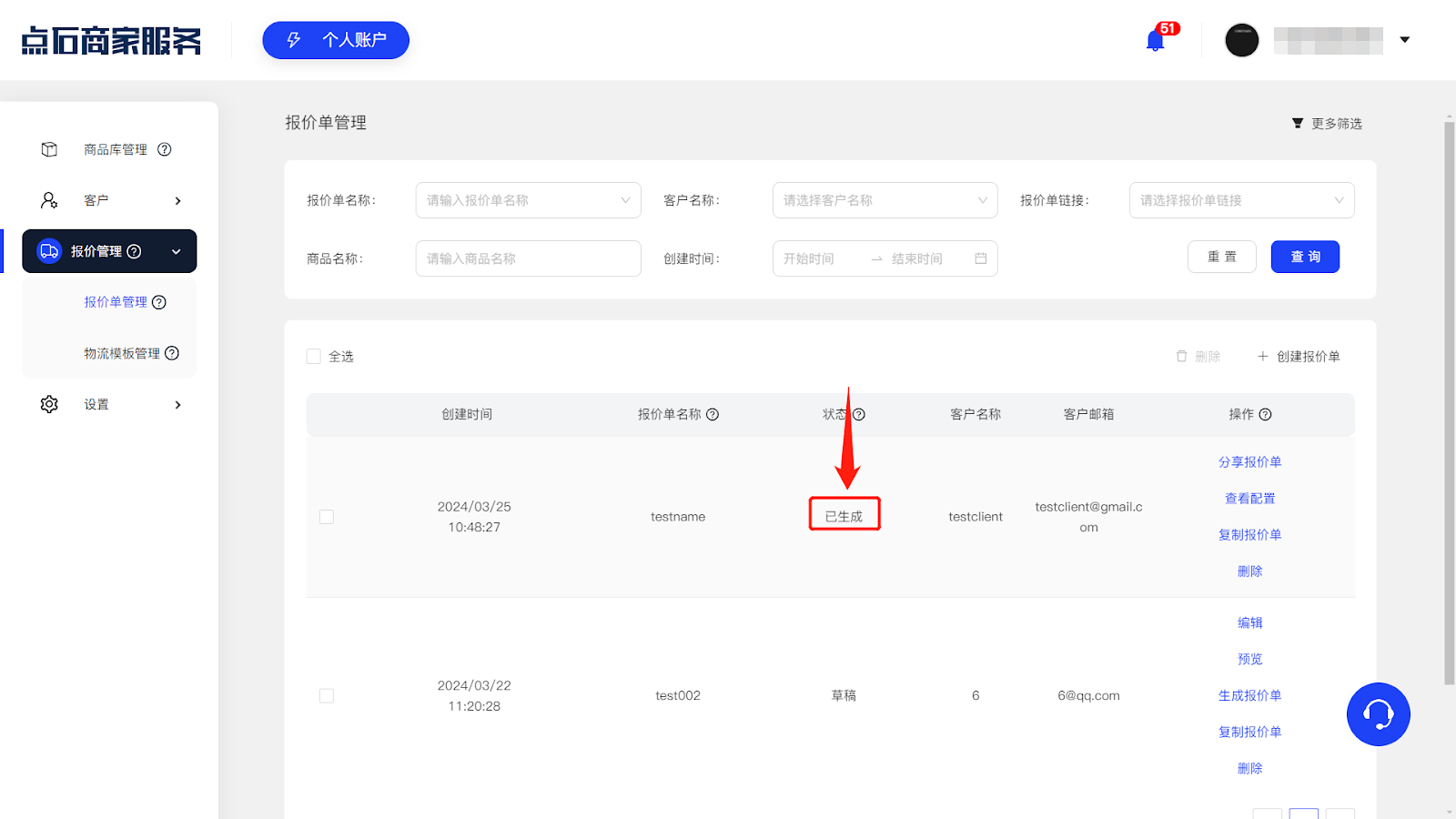
二、分享报价单
您的报价单生成以后,您可以将报价单链接分享给客户进行报价。
1、在报价单管理页面,点击已生成报价单右侧的分享报价单。
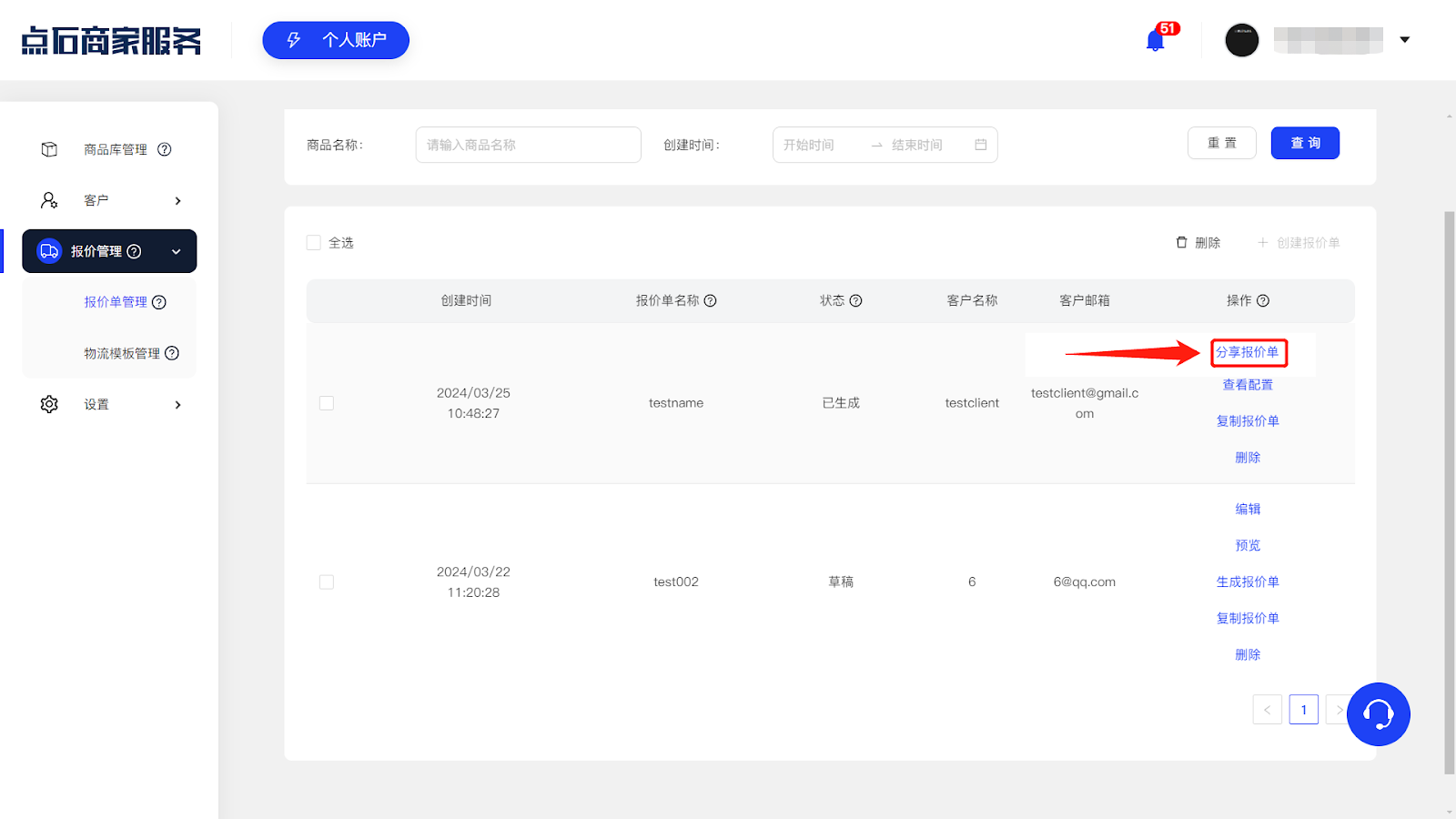
2、点击复制以上信息。
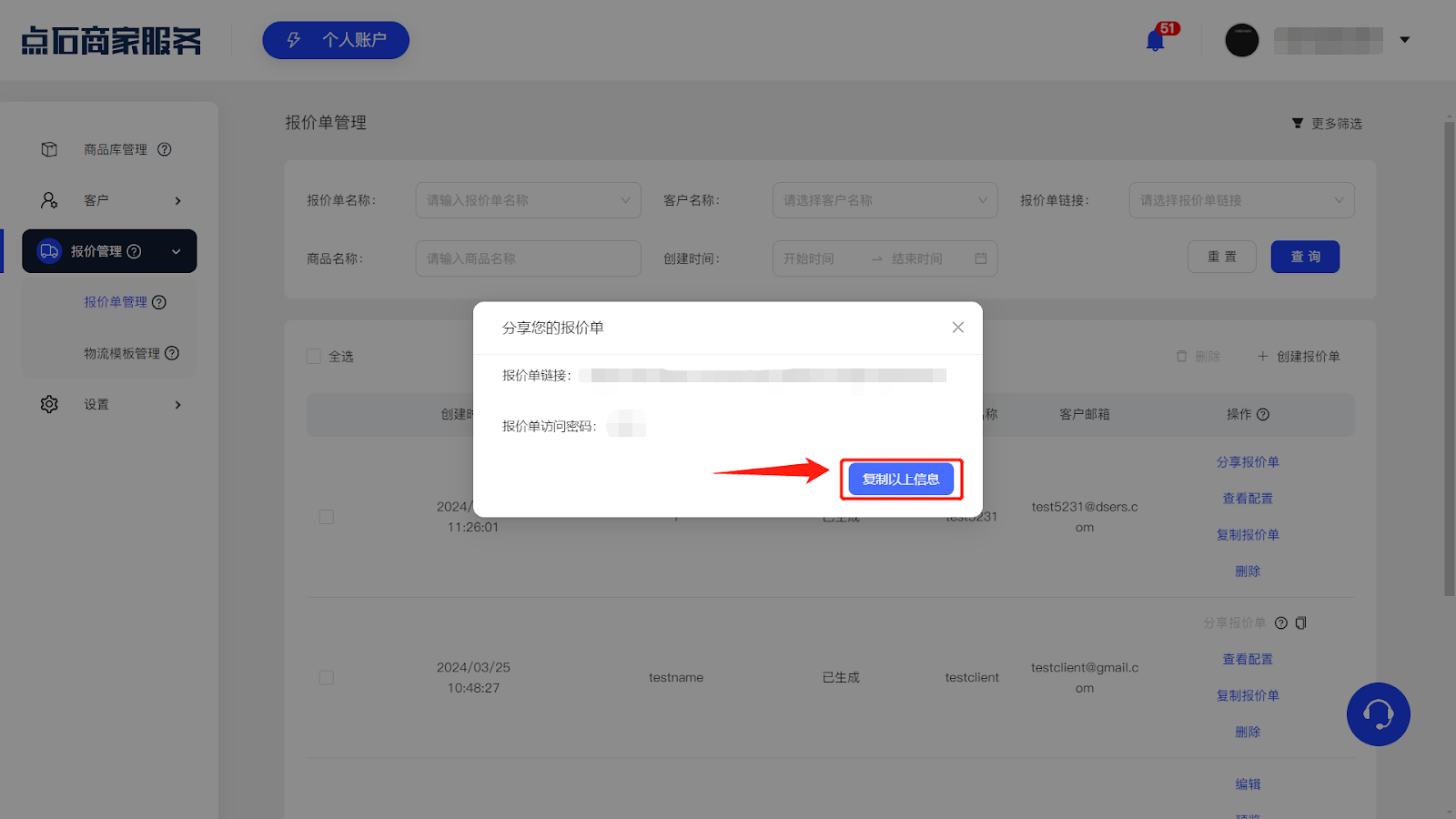
3、打开报价单链接 — 输入密码 — 点击Access。
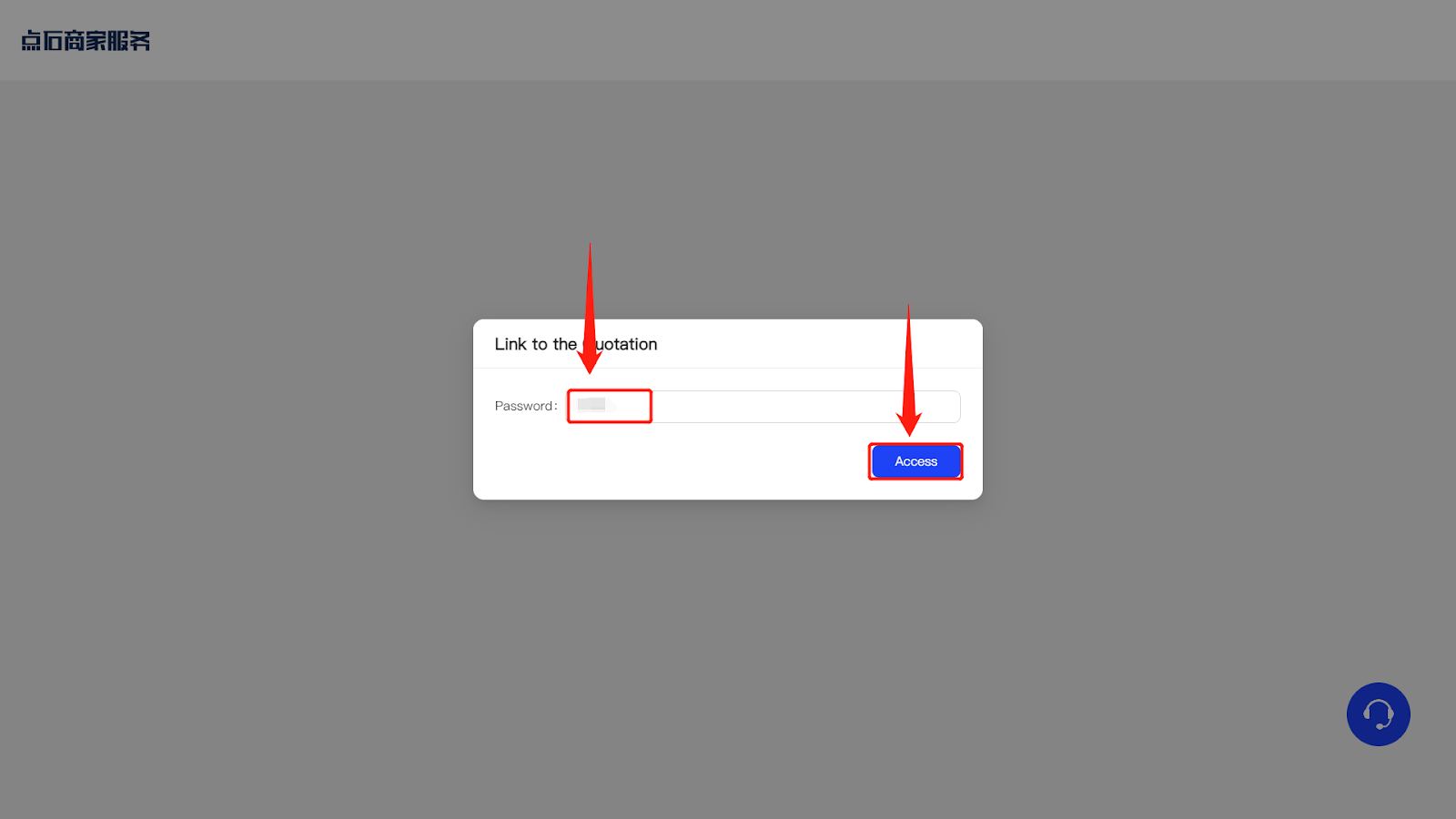
4、检查报价单无误后,发送报价单链接给客户进行报价。
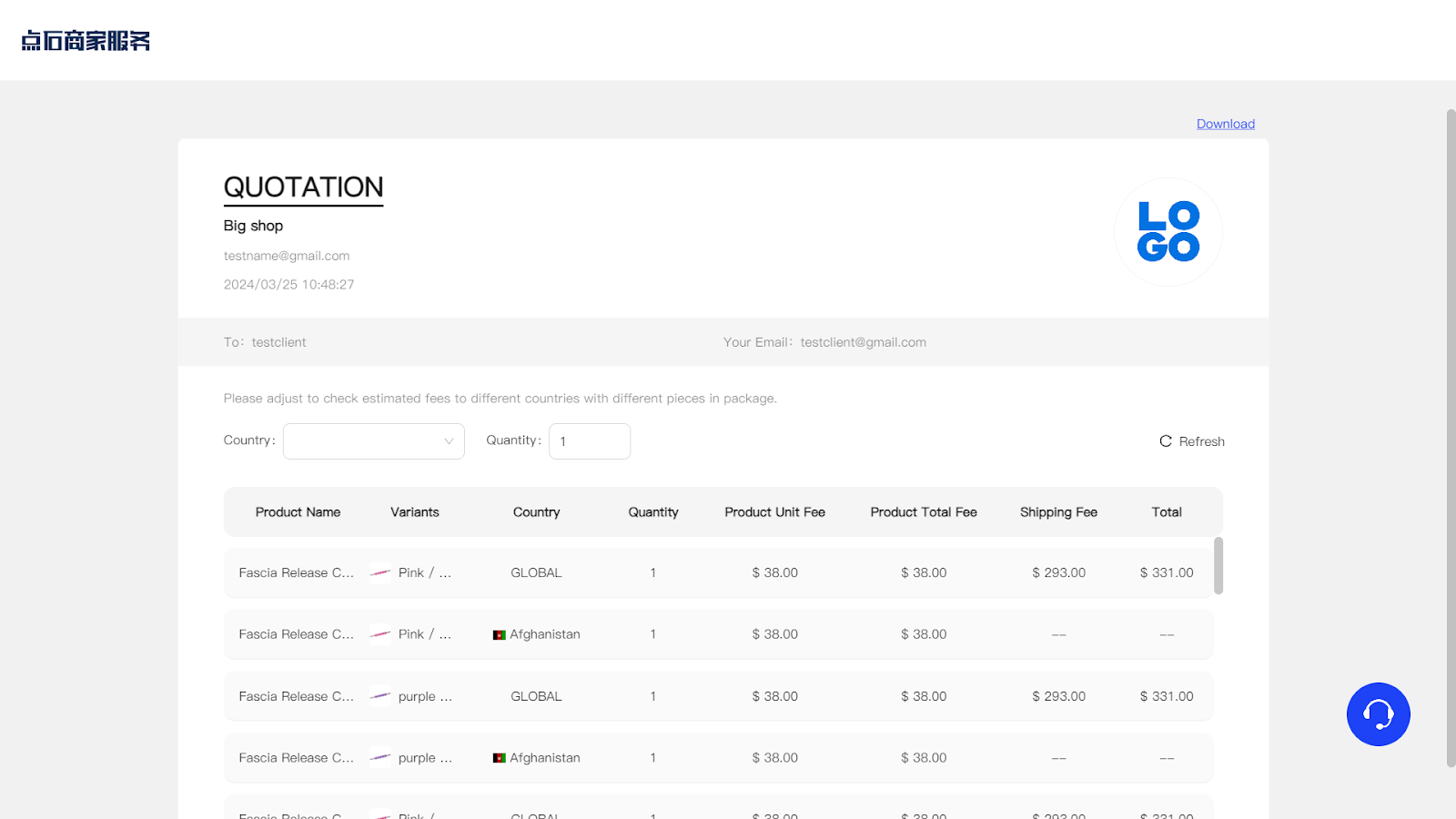
三、导入报价单
若您在报价单管理页面为商品创建了报价单,您可以通过导入报价单为客户商品进行报价。
1、点击客户 — 点击客户商品。
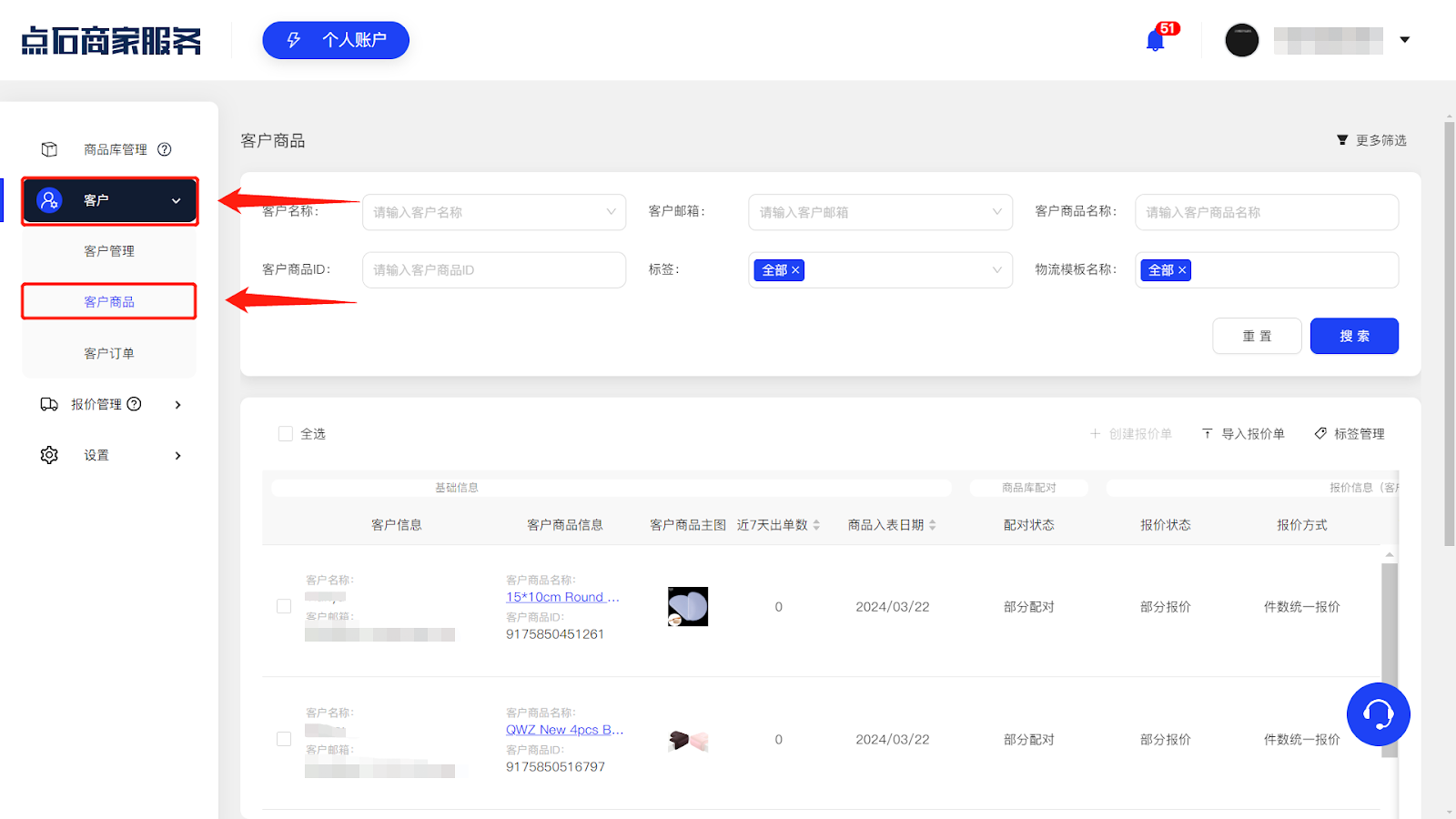
2、为客户商品导入报价。
若您未选中任何商品,点击导入报价单。
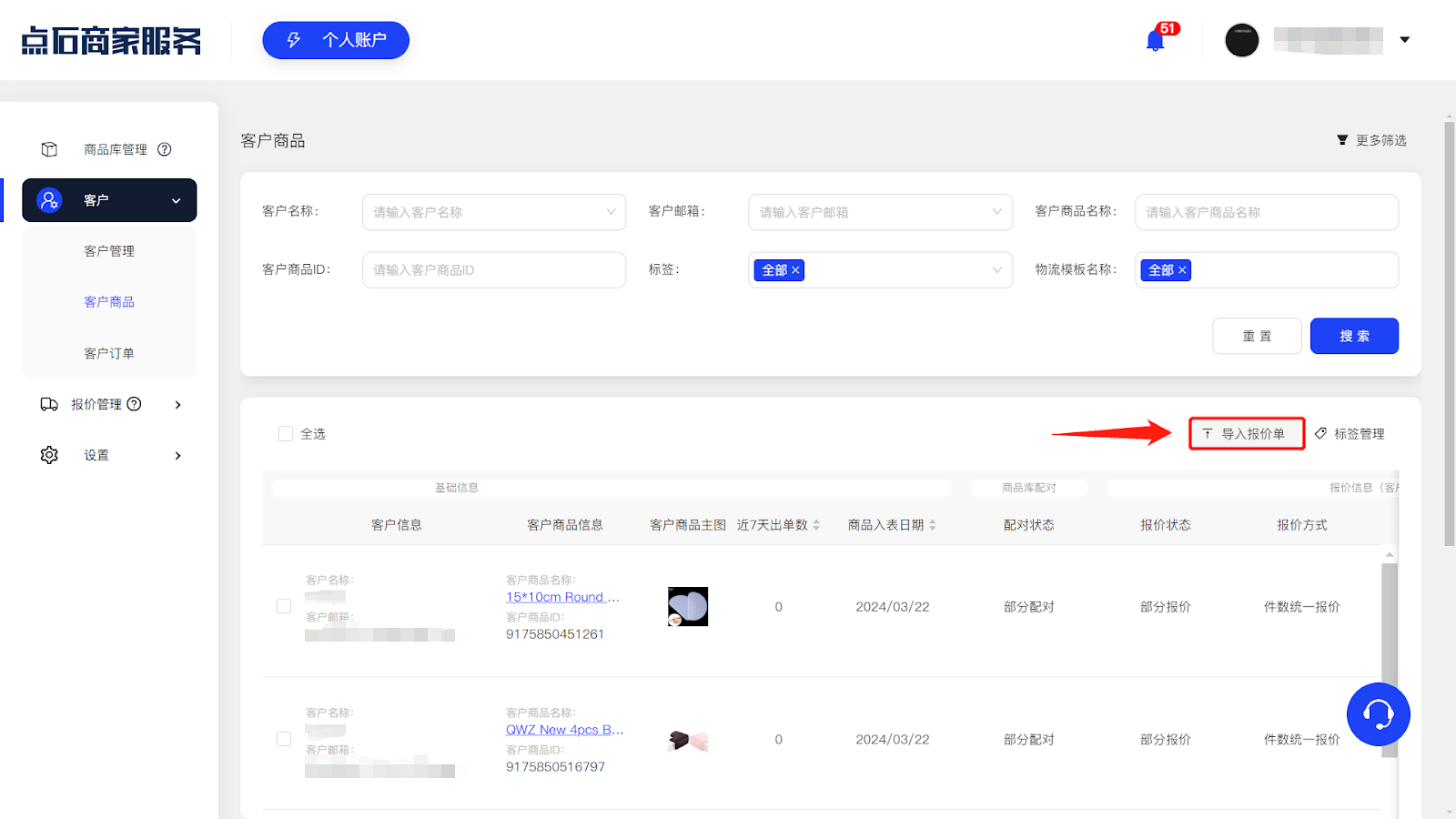
在选择报价单部分,选择客户名称 — 点击下一步。
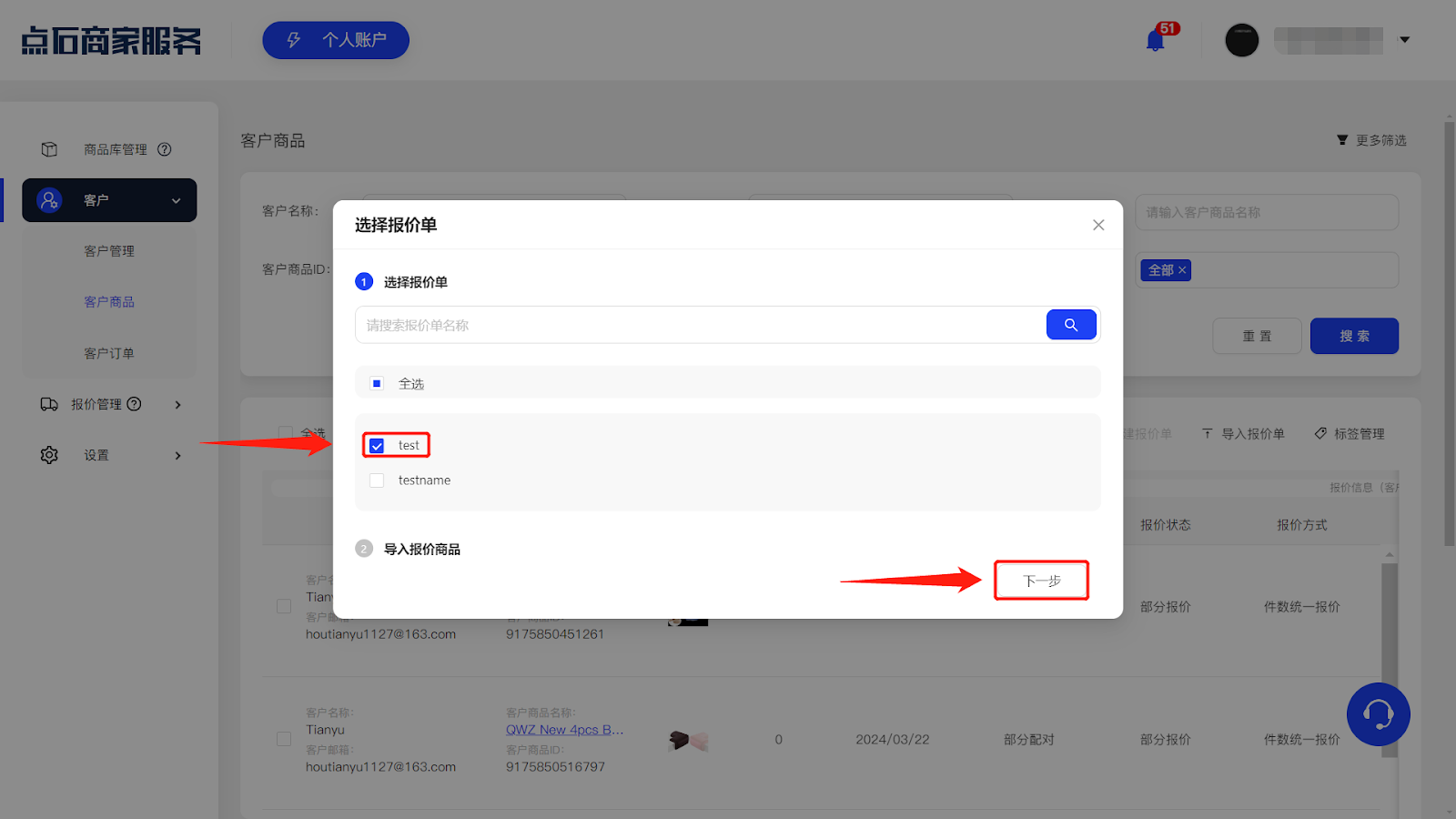
在导入报价商品部分,勾选客户商品 — 点击导入。
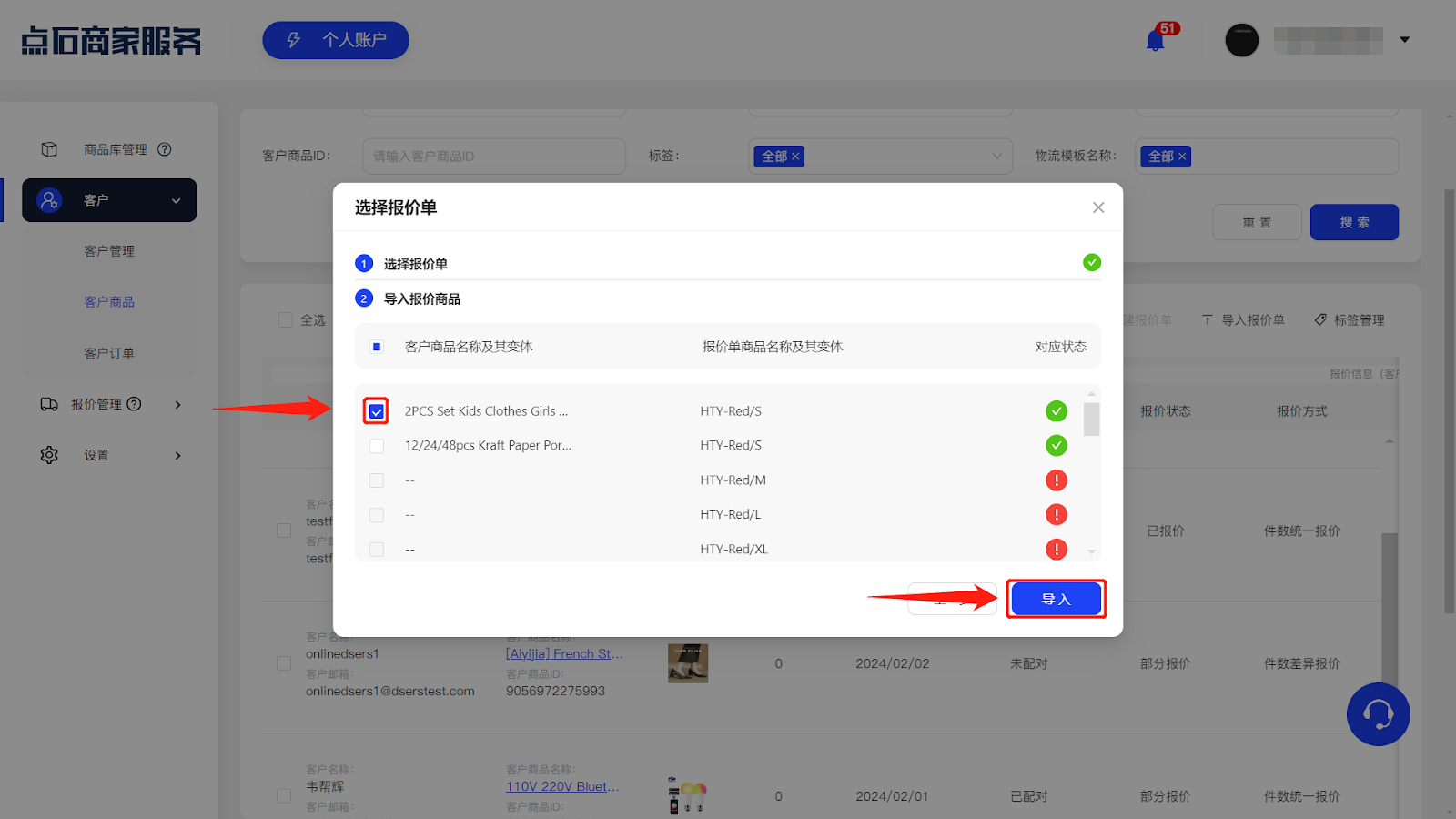
若您选中同一客户的商品,点击导入报价单。
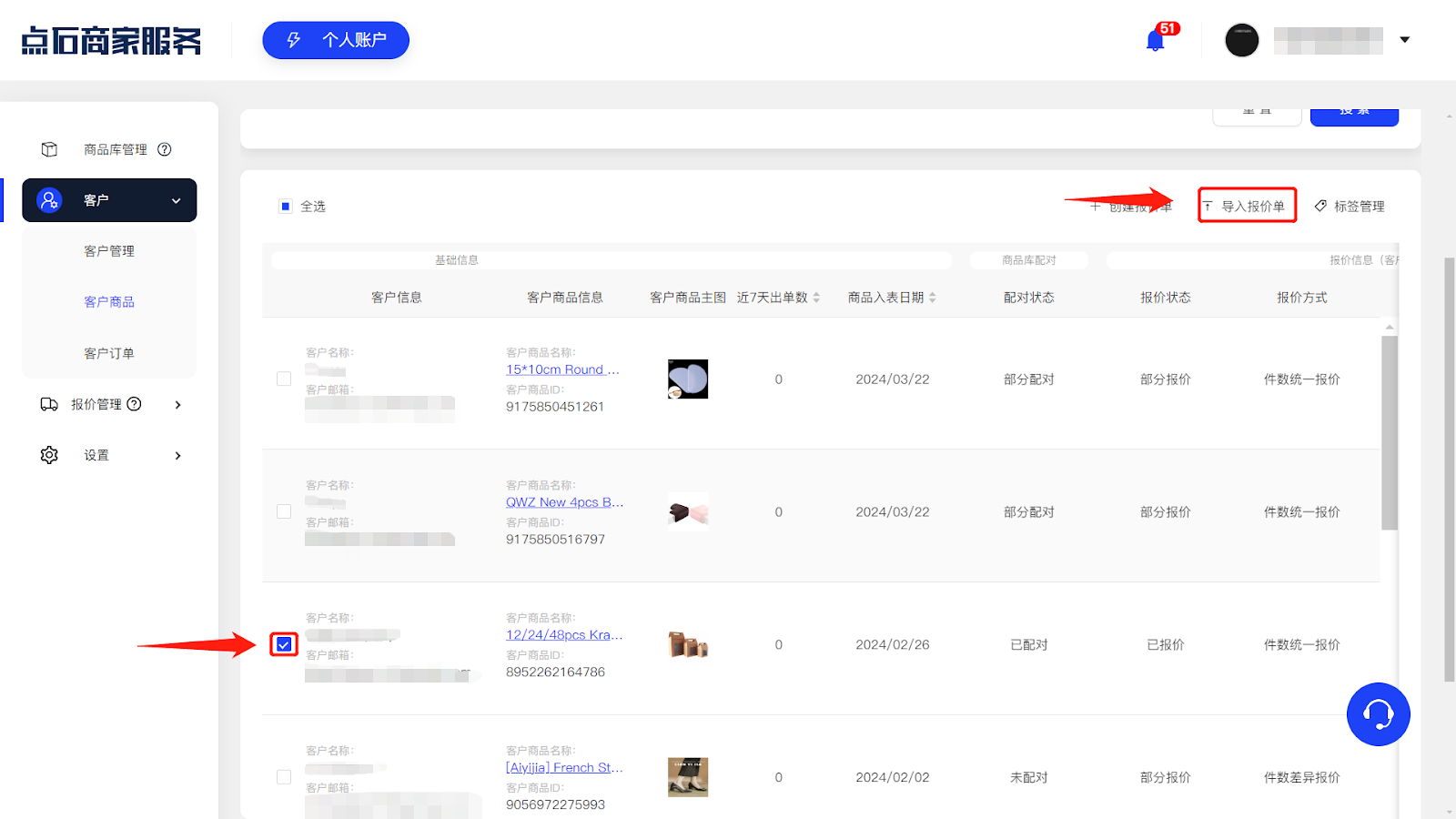
提示:您也可以点击商品管理报价,在商品报价抽屉页面点击导入报价单为客户商品报价。
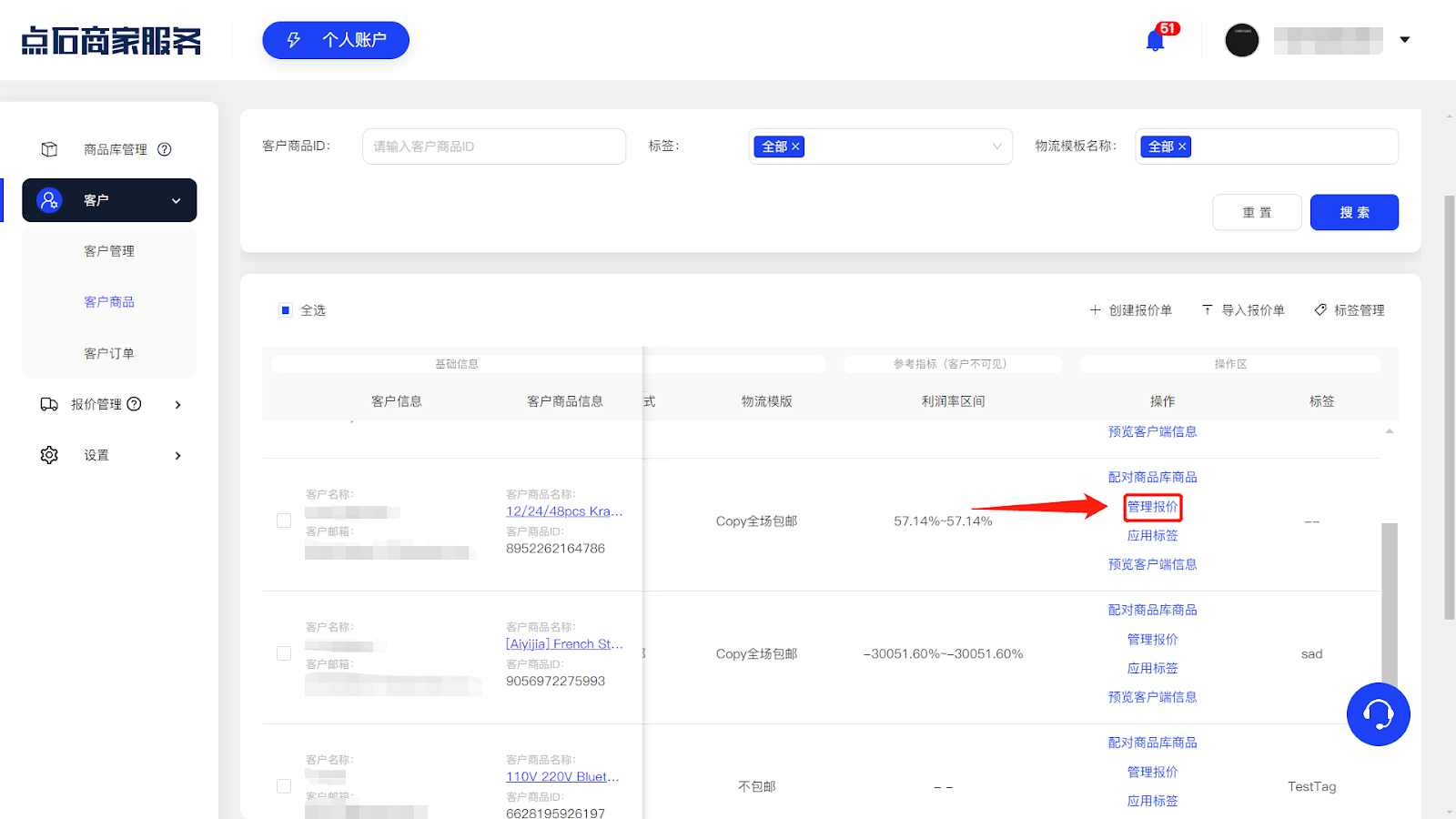
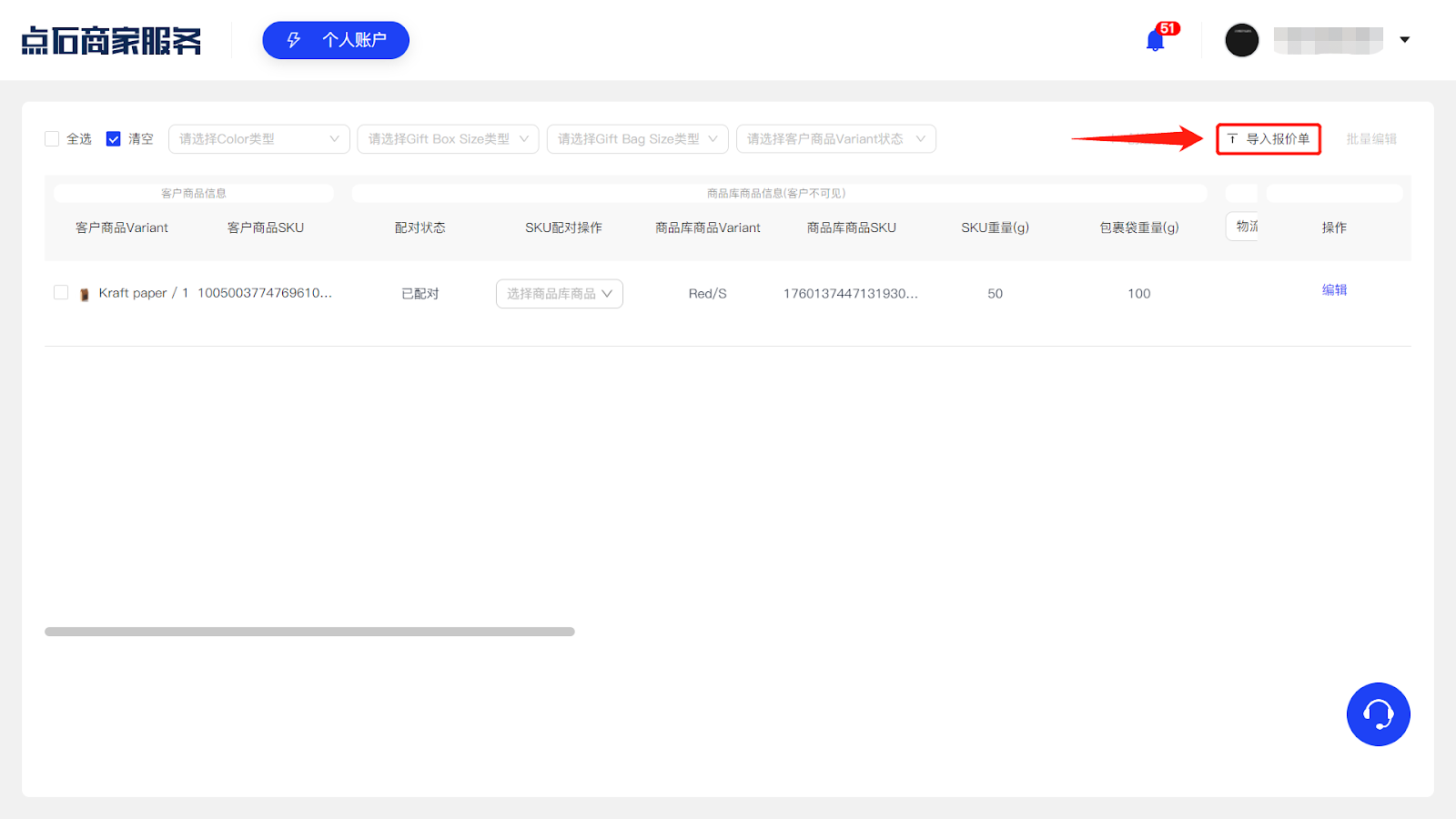
在选择报价单部分,勾选与该商品匹配的报价单名称 — 点击下一步。
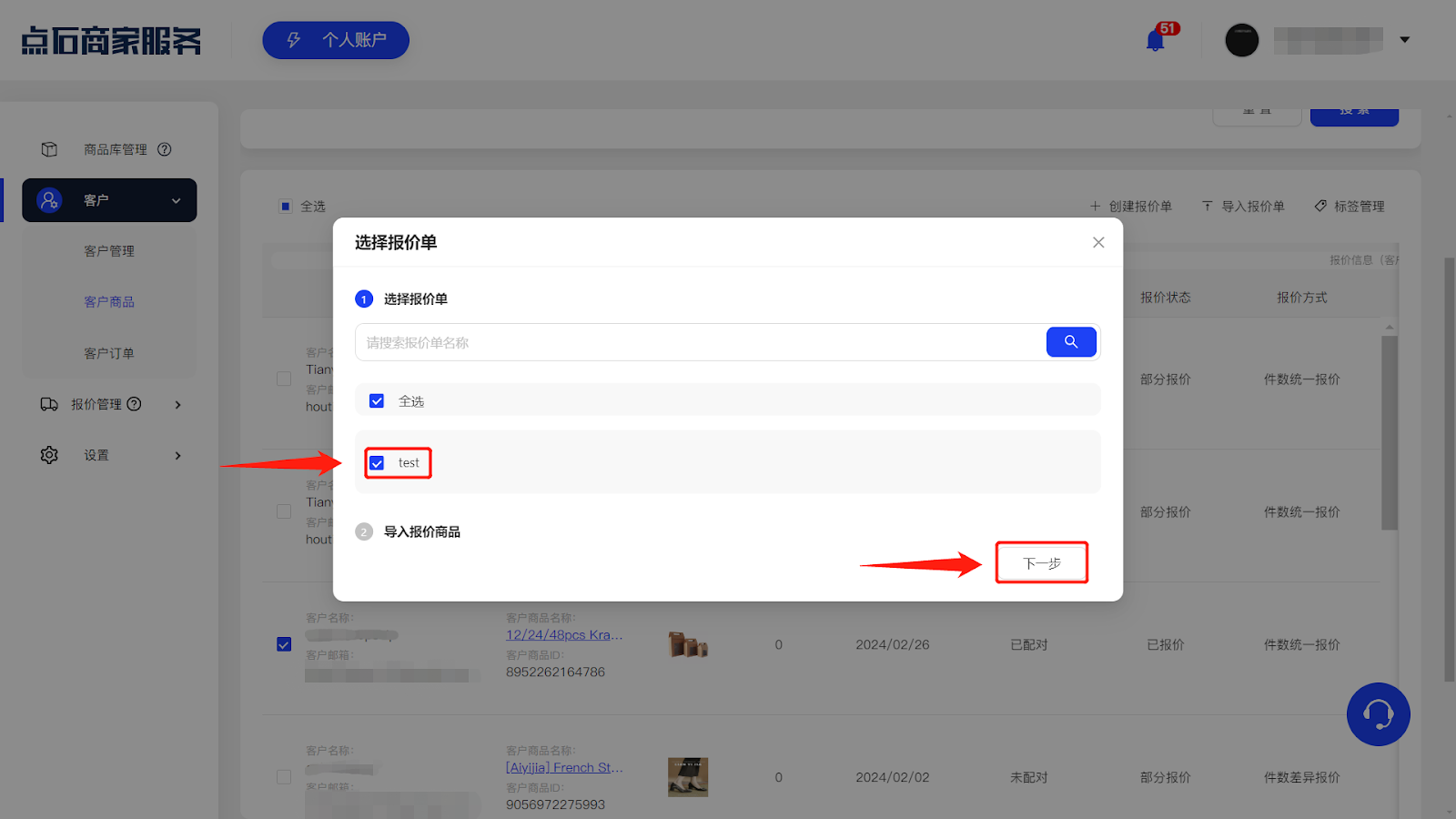
在导入报价商品部分,勾选客户商品 — 点击导入。